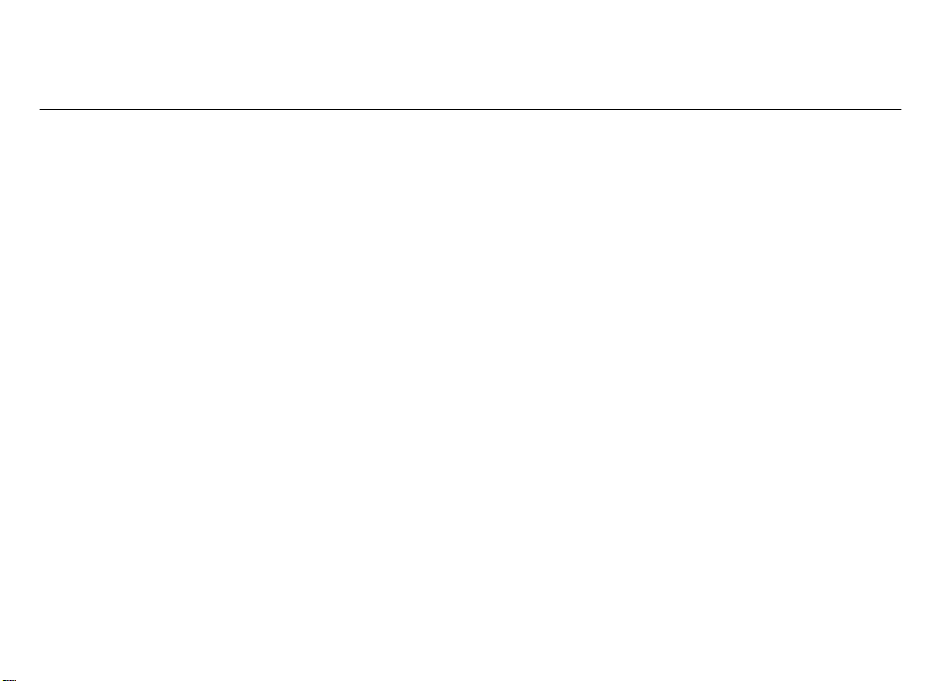
- Uživatelská příručka
3. vydání
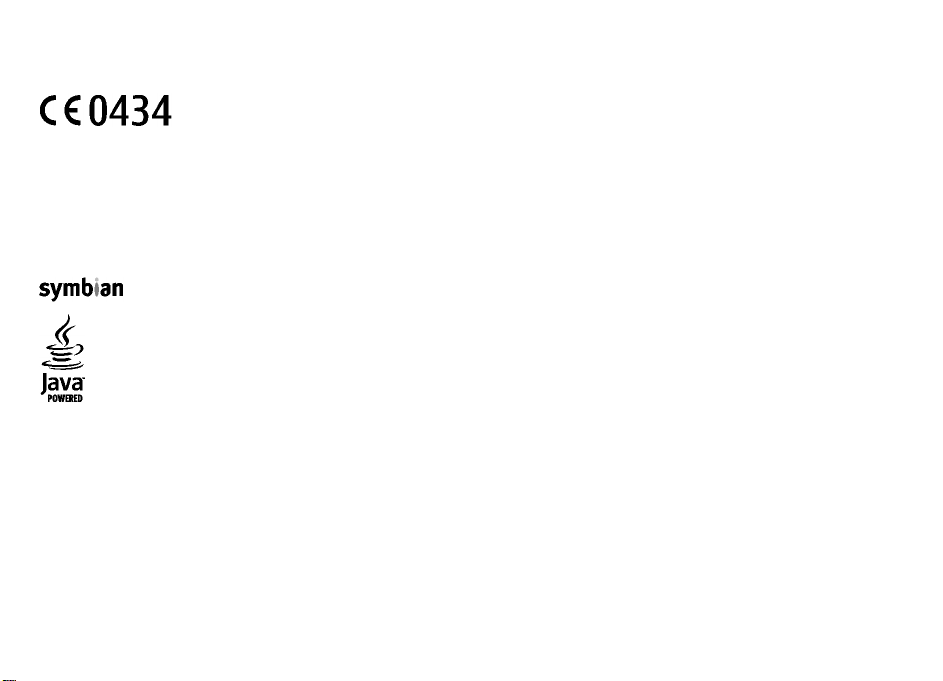
© 2009 Nokia. Všechna práva vyhrazena.
PROHLÁŠENÍ O SHODĚ
Společnost NOKIA CORPORATION tímto prohlašuje, že tento výrobek RM-424 je ve shodě se základními požadavky a dalšími příslušnými
ustanoveními směrnice 1999/5/ES. Kopii Prohlášení o shodě naleznete na adrese http://www.nokia.com/phones/
declaration_of_conformity/.
Nokia, Nokia Connecting People, No kia XpressMusic, Navi, Mail for Exchange, N-Gage, OVI a logo Nokia Original Enhancements jsou ochranné známky nebo registrované
ochranné známky společnosti Nokia Corporation. Nokia tune je zvuková značka společnosti Nokia Corporation. Ostatní zmiňované produkty a názvy společností mohou
být ochrannými známkami nebo obchodními názvy svých odpovídajících vlastníků.
Rozmnožování, přenos, rozšiřování nebo ukládání obsahu tohoto dokumentu nebo jeho části v jakékoli formě je povoleno pouze po předchozím písemném souhlasu
společnosti Nokia. Nokia se řídí politikou neustálého vývoje. Nokia si vyhrazuje právo provádět změny a vylepšení u všech výrobků popsaných v tomto dokumentu bez
předchozího oznámení.
US Patent No 5818437 and other pending patents. T9 text input software Copyright © 1997-2009. Tegic Communications, Inc. All rights reserved.
This product includes software licensed from Symbian Software Ltd © 1998-2009. Symbian and Symbian OS are trademarks of Symbian Ltd.
Java and all Java-based marks are trademarks or registered trademarks of Sun Microsystems, Inc.
Portions of the Nokia Maps software are ©1996-2009 The FreeType Project. All rights reserved.
Licence k tomuto výrobku je udělena podle MPEG-4 Visual Patent Portfolio License (i) pro osobní a nepodnikatelské užití ve spojení s informacemi, které byly zakódovány
v souladu s vizuálním standardem MPEG-4 spotřebitelem v rámci osobní a nepodnikatelské činnosti, a (ii) pro užití ve spojení s videem formátu MPEG-4 dodaným
poskytovatelem videa s příslušným oprávněním. Licence není udělena a nezahrnuje jakékoli jiné způsoby užití. Další informace, včetně informací týkajících se užití pro
reklamní, interní a podnikatelské účely, je možné získat od společnosti MPEG LA, LLC. Viz http://www.mpegla.com.
V MAXIMÁLNÍ MÍŘE POVOLENÉ PŘÍSLUŠNÝMI PRÁVNÍMI PŘEDPISY NEJSOU SPOLEČNOST NOKIA ANI JAKÝKOLI Z JEJÍCH POSKYTOVATELŮ LICENCE ZA ŽÁDNÝCH OKOLNOSTÍ
ODPOVĚDNI ZA JAKOUKOLI ZTRÁTU DAT NEBO PŘÍJMŮ ANI ZA ZVLÁŠTNÍ, NÁHODNÉ, NÁSLEDNÉ ČI NEPŘÍMÉ ŠKODY ZPŮSOBENÉ JAKÝMKOLI ZPŮSOBEM.
OBSAH TOHOTO DOKUMENTU JE DODÁVÁN "TAK JAK JE". KROMĚ ZÁKONNÝCH POŽADAVKŮ SE VE VZTAHU K PŘESNOSTI, SPOLEHLIVOSTI NEBO OBSAHU TOHOTO DOKUMENTU
NEPOSKYTUJÍ ŽÁDNÉ VYJÁDŘENÉ NEBO IMPLICITNÍ ZÁRUKY VČETNĚ, NIKOLI VŠAK POUZE, NEVYJÁDŘENÝCH ZÁRUK PRODEJNOSTI A VHODNOSTI PRO DANÝ ÚČEL. SPOLEČNOST
NOKIA SI VYHRAZUJE PRÁVO KDYKOLI A BEZ PŘEDCHOZÍHO UPOZORNĚNÍ TENTO DOKUMENT ZMĚNIT NEBO UKONČIT JEHO PLATNOST.
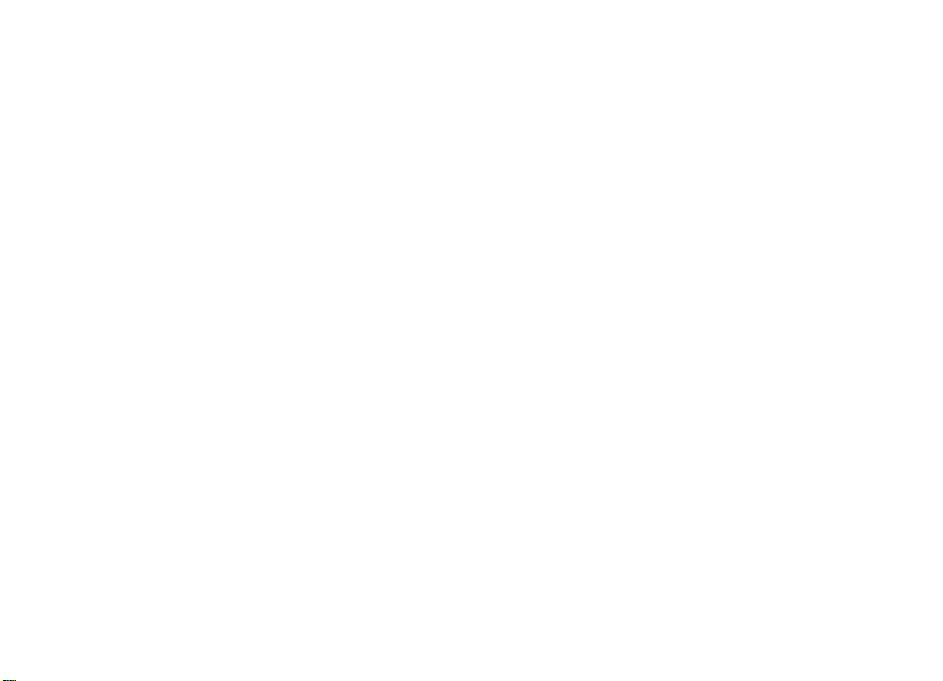
Zpětné inženýrství softwaru v přístroji je zakázáno do té míry, do jaké takový zákaz umožňují příslušné právní předpisy. Do té míry, do jaké tato uživatelská příručka
omezuje prohlášení, záruky, právo na náhradu škody, na smluvní pokuty a odpovědnost společnosti Nokia, taková omezení podobně omezují jakákoli prohlášení, právo
na náhradu škody, na smluvní pokuty, odpovědnost a záruky poskytovatelů licence společnosti Nokia.
Dostupnost určitých výrobků, aplikací a služeb pro tyto výrobky se může lišit podle oblastí. Podrobnější informace a informace o jazykových verzích získáte od svého
prodejce Nokia. Tento přístroj může obsahovat výrobky, technologie nebo software, které jsou předmětem právních předpisů upravujících export platných v USA a
dalších zemích. Obcházení příslušných právních předpisů je zakázáno.
UPOZORNĚNÍ FCC/ÚŘADU INDUSTRY CANADA
Váš přístroj může způsobovat rušení televize nebo rozhlasu (například při používání telefonu v blízkosti přijímače). FCC nebo úřad Industry Canada mohou vyžadovat,
abyste přestali používat telefon, pokud není možné toto rušení omezit. Potřebujete-li pomoc, kontaktujte místní servisní středisko. Tento přístroj je v souladu s částí
15 pr av i de l F CC . P r ov oz mu sí sp l ňovat následující dvě podmínky: (1)Tento přístroj nesmí způsobovat škodlivé rušení a (2) tento př
rušení, včetně toho, které může způsobit jeho nežádoucí činnost. Veškeré změny nebo úpravy, které nejsou výslovně schváleny společností Nokia, mohou způsobit
ístroj musí tolerovat veškeré zachycené
ztrátu uživatelova oprávnění k užívání tohoto zařízení.
Některé operace a funkce jsou závislé na SIM kartě nebo síti, na službě MMS nebo na kompatibilitě přístrojů a podporovaných formátech obsahu. Za některé služby je
účtován zvláštní poplatek.
Ve vašem přístroji mohou být předem nainstalovány záložky a odkazy k internetovým stránkám třetích osob. Prostřednictvím přístroje máte rovněž přístup k dalším
stránkám třetích osob. Stránky třetích osob nemají vazbu na společnost Nokia a společnost Nokia nepotvrzuje ani nepřijímá žádnou odpovědnost za tyto stránky.
Rozhodnete-li se takové stránky otevřít, měli byste učinit opatření s ohledem na zabezpečení nebo obsah.
/3. vydání CS
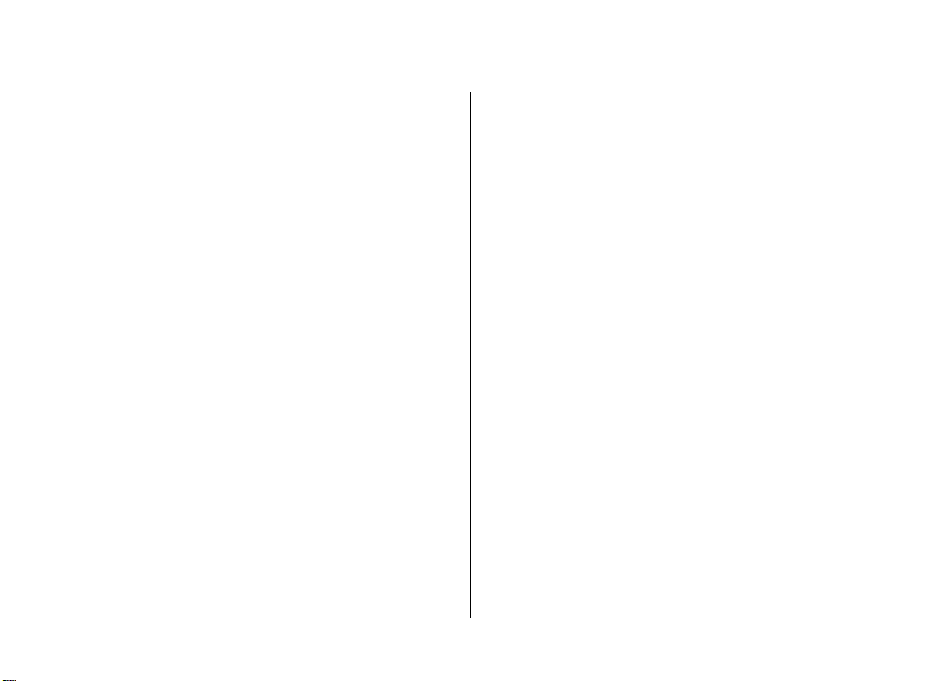
Obsah
Bezpečnost...........................................................7
O vašem přístroji
Kancelářské aplikace.................................................................8
Síťové služby..............................................................................8
1. Začínáme..........................................................9
Instalace karty SIM a baterie....................................................9
Vložení paměťové karty............................................................9
Vyjmutí paměťové karty.........................................................10
Nabíjení baterie.......................................................................10
Zapnutí a vypnutí přístroje.....................................................11
Umístění antén........................................................................11
Nastavení konfigurace............................................................11
Průvodce nastavením..............................................................12
Nastavení přístroje..................................................................12
2. Tento přístroj.................................................13
Tlačítka a části.........................................................................12
Domovská obrazovka..............................................................14
Profil Offline.............................................................................14
Indikátory na displeji..............................................................15
Spořič energie..........................................................................16
Menu.........................................................................................16
Ovládání hlasitosti...................................................................16
Zámek klávesnice (keyguard).................................................17
Přístupové kódy.......................................................................17
Vzdálené zamykání..................................................................17
Instalace...................................................................................18
Připojení kompatibilního headsetu.......................................18
........................................................................7
Připojení datového kabelu USB..............................................18
Poutko.......................................................................................18
3. Podpora..........................................................19
Nápověda v přístroji................................................................19
My Nokia...................................................................................19
Podpora a kontaktní informace společnosti Nokia..............20
Aktualizace softwaru...............................................................20
Aktualizace softwaru zasílané bezdrátově...........................20
4. Funkce volání.................................................21
Hlasové hovory.........................................................................21
Aktivní potlačování ruchu.......................................................23
Videohovory.............................................................................24
Nastavení hovorů....................................................................25
Sdílení videa.............................................................................27
5. Hudba.............................................................28
Hudební přehrávač..................................................................28
FM rádio....................................................................................29
6. Určování polohy.............................................30
Systém GPS...............................................................................30
A-GPS (Assisted GPS)................................................................30
Mapy..........................................................................................31
Orientační body.......................................................................31
GPS data....................................................................................32
7. Psaní textu.....................................................33
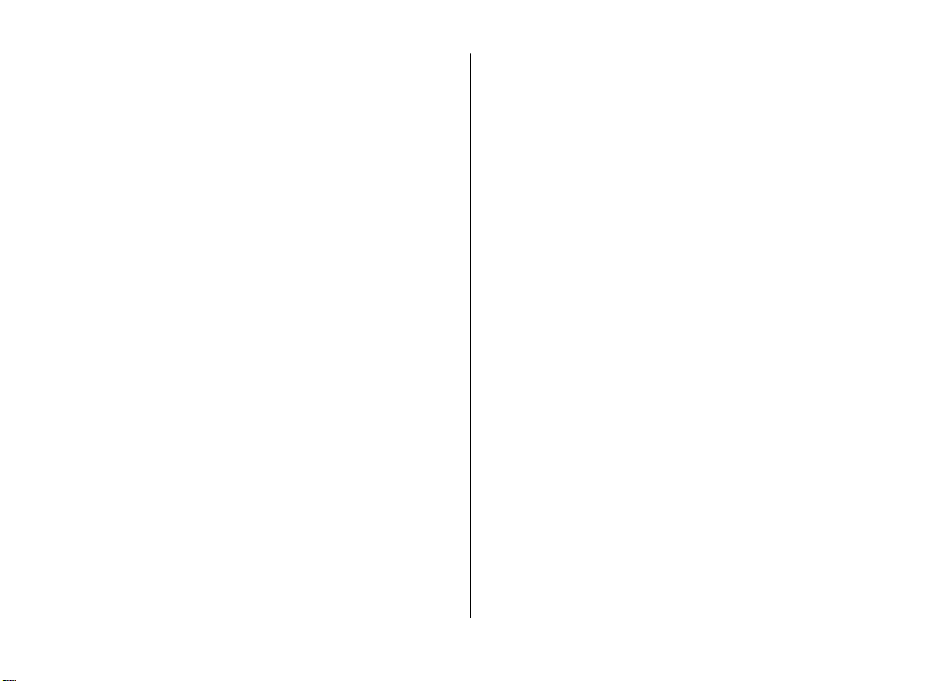
Tradiční psaní textu.................................................................33
Prediktivní metoda psaní
Změna jazyka psaní.................................................................34
Kopírování a mazání textu.....................................................34
.......................................................33
8. Zprávy.............................................................35
Hlavní zobrazení aplikace Zprávy...........................................35
Psaní textu...............................................................................35
Psaní a posílání zpráv.............................................................37
Schránka pro přijaté zprávy....................................................38
Poslech zpráv...........................................................................39
Schránka...................................................................................39
Mail for Exchange.....................................................................41
Nokia Messaging......................................................................42
Zobrazení zpráv na SIM kartě.................................................42
Nastavení zpráv.......................................................................42
9. Kontakty.........................................................46
Správa jmen a telefonních čísel.............................................47
Ukládání a úpravy jmen a tel. čísel........................................47
Vyzváněcí tóny, obrázky a texty volání pro kontakty..........47
Kopírování kontaktů................................................................47
10. Galerie..........................................................48
O aplikaci Fotografie...............................................................48
O aplikaci Video & TV
...............................................................48
11. Fotoaparát....................................................49
Vyfotografování snímku..........................................................49
Panoramatický režim..............................................................49
Nahrávání videoklipů..............................................................50
Obsah
12. Internet........................................................50
Webový prohlížeč....................................................................50
Hudba Ovi.................................................................................55
Share online.............................................................................56
Videocentrum...........................................................................57
Nokia Podcasting.....................................................................58
Hledání......................................................................................60
13. Služby Ovi.....................................................61
Web Ovi.....................................................................................61
O obchodě Ovi Store................................................................61
Služba Kontakty Ovi.................................................................61
O aplikaci Soubory Ovi.............................................................62
14. Přizpůsobení................................................62
Motivy.......................................................................................62
Profily .......................................................................................63
Nastavení čidla.........................................................................64
15. Práce s časem...............................................64
Budík.........................................................................................64
Nastavení hodin.......................................................................65
16. Kancelářské aplikace....................................65
Prohlížeč PDF ...........................................................................65
Slovník......................................................................................65
O sadě Quickoffice...................................................................66
Převodník.................................................................................66
Kalkulačka ................................................................................66
Aktivní poznámky ...................................................................67
Poznámky.................................................................................67
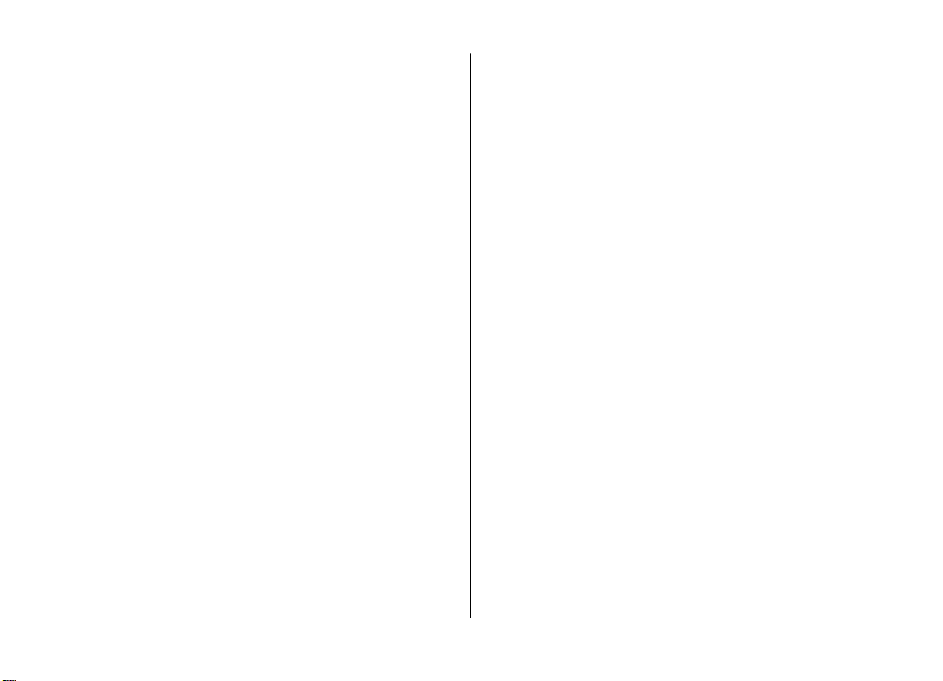
Obsah
Zip manager ............................................................................68
Příslušenství.......................................................82
17. Nastavení.....................................................68
Nastavení aplikace...................................................................68
Zabezpečení přístroje a SIM karty
Obecné nastavení příslušenství..............................................69
Mluvení.....................................................................................69
Obnovení původního nastavení.............................................69
..........................................68
18. Správa dat....................................................70
Instalace a odebírání aplikací................................................70
Správce souborů......................................................................71
Správce přístroje......................................................................72
Aktualizace softwaru přes počítač.........................................73
O licencích.................................................................................73
19. Připojení.......................................................74
Přenášení obsahu z jiného přístroje......................................74
Připojení k počítači..................................................................75
Bluetooth..................................................................................75
Datový kabel.............................................................................78
Synchronizace..........................................................................78
Synchronizace Ovi....................................................................79
Virtuální soukromá síť............................................................79
20. Zelené tipy....................................................80
Úspory energie.........................................................................80
Recyklace..................................................................................80
Šetření papírem.......................................................................81
Další informace........................................................................81
Baterie................................................................82
Informace o baterii a nabíječce.............................................82
Pokyny k ověření pravosti baterií Nokia...............................83
Pečujte o svůj přístroj........................................83
Recyklace..................................................................................84
Doplňkové bezpečnostní informace..................85
Malé děti...................................................................................85
Provozní prostředí...................................................................85
Zdravotnická zařízení..............................................................85
Dopravní prostředky................................................................86
Potenciálně výbušná prostředí...............................................86
Tísňová volání..........................................................................87
Certifikační informace (SAR)...................................................87
Rejstřík...............................................................89
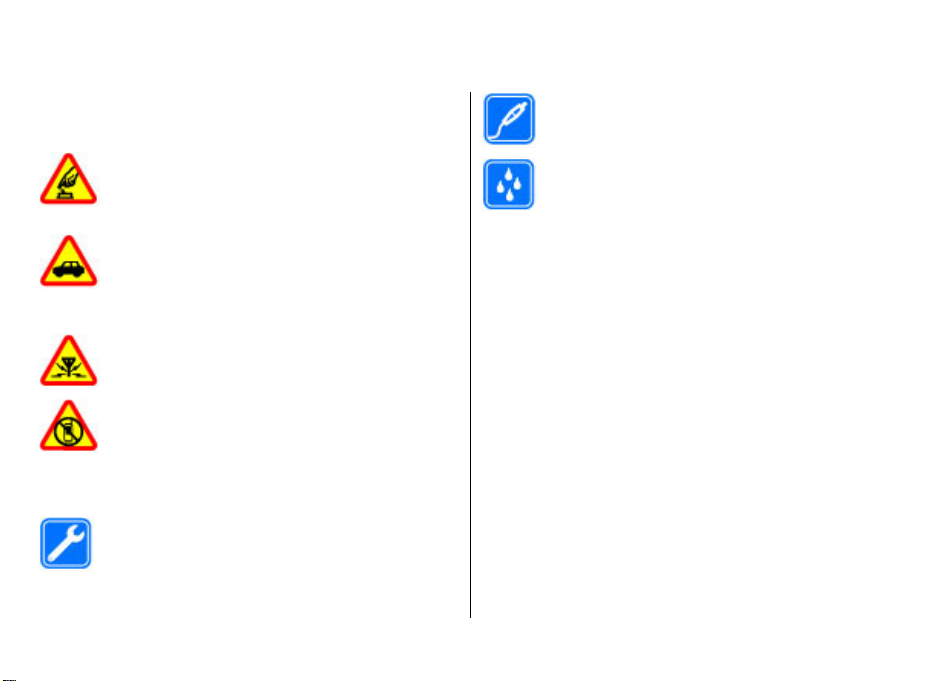
Bezpečnost
Seznamte se s t
nedodržování měů
další informace si přečtěte úplnou uživatelskou příručku.
© 2009 Nokia. Všechna práva vyhrazena. 7
mito jednoduchými pravidly. Jejich
že být nebezpečné nebo protizákonné. Pro
ZAPÍNEJTE BEZPEČNĚ
Nezapínejte přístroj tam, kde je používání
bezdrátových telefonů zakázáno nebo kde může
způsobit rušení nebo jiné nebezpečí.
BEZPEČNOST SILNIČNÍHO PROVOZU PŘEDEVŠÍM
Dodržujte všechny místní zákony. Při řízení vozu si
vždy nechte volné ruce pro řízení. Při řízení musí
být vaše pozornost věnována především
bezpečnosti silničního provozu.
RUŠIVÉ VLIVY
Všechny bezdrátové přístroje mohou být citlivé na
rušivé vlivy, které mohou ovlivnit jejich provoz.
VYPNĚTE TAM, KDE JE POUŽÍVÁNÍ PŘÍSTROJE
ZAKÁZÁNO
Dodržujte všechna omezení. Vypněte přístroj v
letadle, v blízkosti zdravotnických přístrojů, paliv,
chemických látek nebo v místech, kde se provádí
odstřely za pomoci trhavin.
KVALIFIKOVANÝ SERVIS
Instalovat a opravovat tento výrobek mohou
pouze kvalifikované osoby.
PŘÍSLUŠENSTVÍ A BATERIE
Používejte pouze schválené příslušenství a baterie.
Nepřipojujte nekompatibilní výrobky.
VODOTĚSNOST
Tento přístroj není vodotěsný. Udržujte jej v suchu.
O vašem přístroji
Bezdrátový přístroj popisovaný v této příručce je schválen pro
použití v síte GSM 850/900/1800/1900 MHz a WCDMA
900/1900/2100 MHz (UMTS). Vyzarovaný VF výkon max. 2 W.
Toto rádiové zarízení lze provozovat v Ceské republice v rámci
všeobecných oprávnení CTÚ c. VO-R/1/12.2008-17 a VO-R/
12/05.2007-6. Aktuální využitelnost frekvencních pásem
mobilních sítí závisí na oblasti, kde se prístroj provozuje.
Dovozce do Ceské republiky: Nokia Czech Republic, s.r.o.
Podrobnější informace o sítích získáte od svého
poskytovatele služeb.
Váš přístroj podporuje několik způsobů připojení. Podobně
jako počítače může být i tento přístroj vystaven působení
počítačových virů a jiného nebezpečného obsahu. Při práci se
zprávami, požadavky na připojení, procházení a stahování
dbejte zvýšené obezřetnosti. Instalujte a používejte pouze
služby a software, které pocházejí z důvěryhodných zdrojů
nabízejících odpovídající zabezpečení a ochranu, jako jsou
například programy označené Symbian Signed či programy,
které prošly testovacím procesem Java Verified™. Zvažte
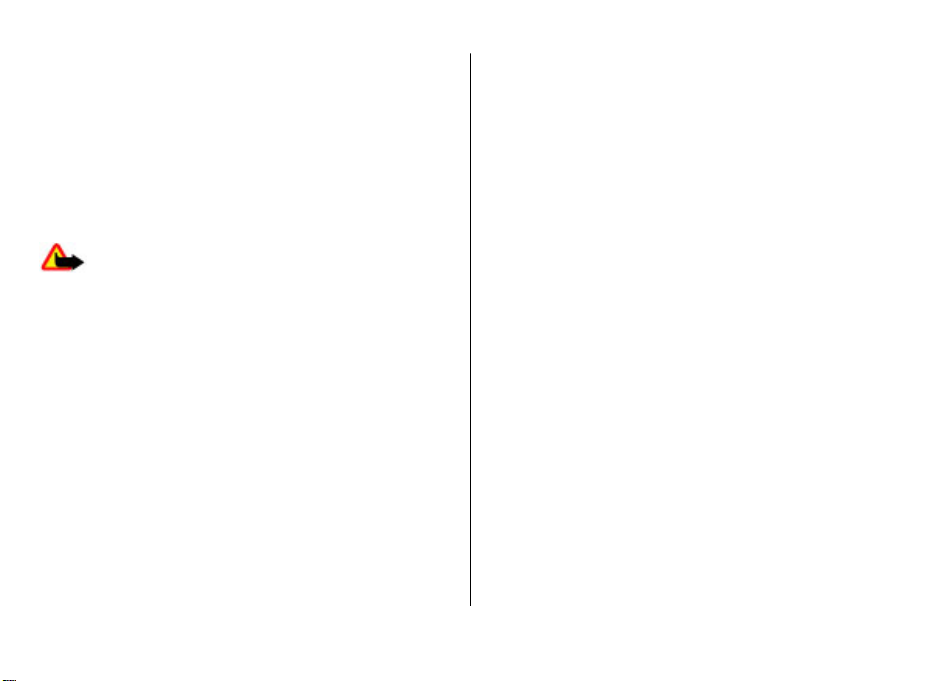
Bezpečnost
instalování antivirového programu nebo jiného
bezpečnostního softwaru do vašeho přístroje a na jakýkoli
připojený počítač.
Ve vašem přístroji mohou být předem nainstalovány záložky
a odkazy na internetové stránky třetích stran, které vám
mohou umožnit přístup na stránky třetích stran. Ty nemají
vazbu na společnost Nokia a společnost Nokia nepotvrzuje
ani nepřijímá žádnou odpovědnost za tyto stránky. Pokud
přistupujete na takové stránky, buďte opatrní z hlediska
bezpečnosti nebo obsahu.
Upozornění: Abyste mohli používat libovolnou funkci
tohoto přístroje, kromě budíku, musí být přístroj zapnutý.
Nezapínejte přístroj, pokud použití bezdrátového přístroje
může způsobit rušivé vlivy nebo vznik nebezpečí.
Při používání tohoto přístroje dodržujte všechny právní
předpisy a respektujte místní zvyklosti, soukromí a práva
ostatních, včetně práv autorských. Ochrana autorských práv
může omezit možnost kopírování, upravování nebo
přenášení některých obrázků, hudby a dalšího obsahu.
Zálohujte nebo si zapisujte všechny důležité informace
uložené v přístroji.
Při připojování k jinému zařízení si pečlivě přečtěte
bezpečnostní informace v uživatelské příručce daného
zařízení. Nepřipojujte nekompatibilní výrobky.
Obrázky v této příručce mohou vypadat jinak než na displeji
vašeho přístroje.
Další důležité informace o vašem přístroji si přečtěte v
uživatelské p
říručce.
Kancelářské aplikace
Kancelářské programy podporují běžné funkce programů
Microsoft Word, PowerPoint a Excel (Microsoft Office 2000, XP
a 2003). Sada nepodporuje všechny formáty souborů.
Síťové služby
Abyste mohli používat přístroj, musíte mít od poskytovatele
bezdrátových služeb zajištěnu odpovídající službu. Některé
funkce nejsou dostupné ve všech sítích; jiné funkce mohou k
jejich využívání vyžadovat samostatné ujednání s vaším
poskytovatelem služeb. Síťové služby vyžadují přenos dat.
Informujte se u svého poskytovatele služeb o poplatcích ve
vaší domovské síti a při roamingu v jiných sítích. Váš
poskytovatel služeb vám poskytne informace o
uplatňovaných poplatcích. Některé sítě mohou mít omezení,
které ovlivní způsob použití některých funkcí tohoto přístroje
vyžadujících podporu ze strany sítě. Jedná se například o
podporu specifických technologií, jako jsou protokoly WAP
2.0 (HTTP a SSL) na protokolech TCP/IP a znaky závislé na
použitém jazyku.
Váš poskytovatel služeb již možná vyžadoval, aby ve vašem
přístroji byly některé funkce vypnuty nebo nebyly aktivovány.
Je-li tomu tak, pak se tyto funkce nezobrazí v menu vašeho
přístroje. Ve vašem přístroji mohou být rovněž přizpůsobeny
položky, jako jsou názvy menu, pořadí položek menu a ikony.
© 2009 Nokia. Všechna práva vyhrazena. 8
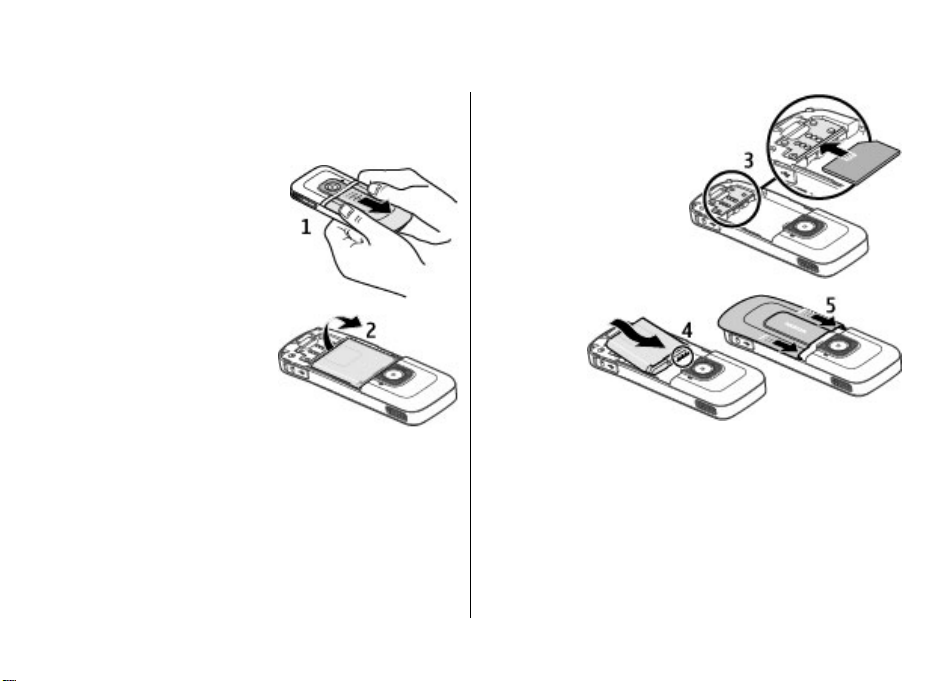
1. Začínáme
Instalace karty SIM a baterie
Karta USIM je zdokonalená verze SIM karty a je podporována
mobilními telefony UMTS.
1. Chcete-li otevřít zadní kryt
přístroje, zatlačte na zadní kryt
prsty, posuňte ho do otevřené
polohy (1) a sejměte ho.
2. Baterii vyjměte zvednutím od
konce (2).
3. Do držáku karty zasuňte SIM
kartu (3).
Ujistěte se, že zlatě
zbavená plocha kontaktů
na kartě směřuje dolů do
přístroje a zkosený roh
karty směřuje ke slotu
držáku karty.
4. Vraťte na místo baterii
(4).
5. Nasaďte zadní kryt (5).
Vložení paměťové karty
Paměťová karta může být dodána s přístrojem a může být již
vložena.
1. Otevřete kryt slotu paměťové karty (1).
© 2009 Nokia. Všechna práva vyhrazena. 9
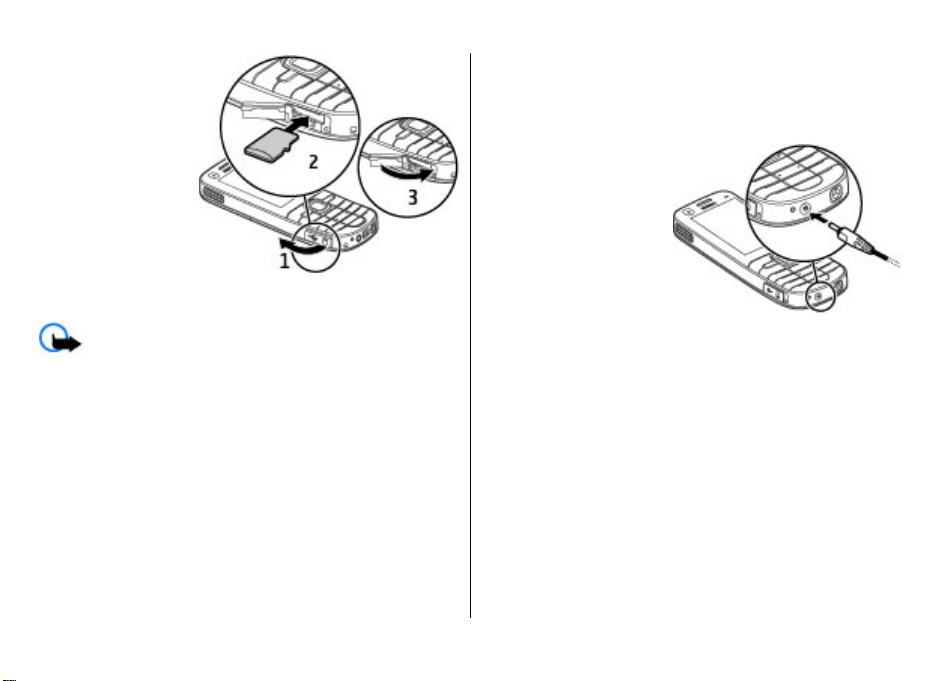
Začínáme
2. Vložte kartu do
slotu kontakty
dolů (2).
3. Jemně zatlačte
kartu dovnitř, až
zacvakne. Zavřete
kryt slotu (3).
Vyjmutí paměťové karty
Důležité: Nevyjímejte paměťovou kartu v průběhu
operace, při které dochází k přístupu ke kartě. Nedodržení
této podmínky může poškodit kartu a přístroj a porušit data
uložená na kartě.
1. Krátce stiskněte vypínač a zvolte možnost Vyjmout
paměť. kartu > Ano.
2. Otevřete kryt slotu paměťové karty.
3. Jemným stisknutím uvolněte paměťovou kartu.
4. Vytáhněte kartu ven a zvolte možnost OK.
5. Zavřete kryt slotu.
Nabíjení baterie
Baterie je dodávána částečně nabita. Pokud přístroj ukazuje
nízké nabití, použijte tento postup:
1. Připojte nabíječku do elektrické zásuvky.
2. Připojte nabíječku k
přístroji.
3. Když přístroj ukazuje
úplné nabití, odpojte
nabíječku od přístroje
a poté od elektrické
zásuvky.
Baterii můžete nabíjet
také datovým kabelem
USB připojeným ke
kompatibilnímu počítači.
1. Připojte datový kabel USB k portu USB v počítači a k
přístroji.
2. Po úplném nabití baterie odpojte datový kabel USB.
Účinnost nabíjení přes rozhraní USB se může výrazně lišit.
Někdy může být doba do zahájení nabíjení a zahájení
fungování přístroje velmi dlouhá. Baterii nemusíte nabíjet po
určitou danou dobu a během nabíjení můžete s přístrojem
pracovat. Je-li baterie zcela vybitá, může trvat několik minut,
než se na displeji zobrazí indikátor nabíjení nebo než bude
možné z přístroje telefonovat.
© 2009 Nokia. Všechna práva vyhrazena. 10
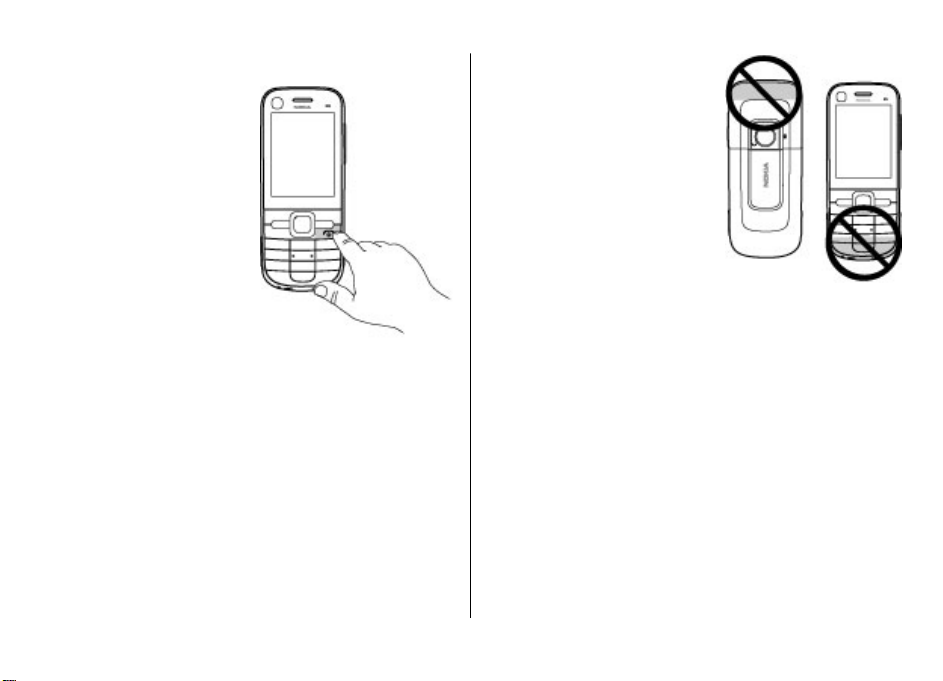
Zapnutí a vypnutí přístroje
Přístroj zapněte nebo vypněte
stisknutím a podržením
vypínače. Krátké stisknutí
tohoto tlačítka ukončí hovor
nebo aplikaci.
Když přístroj vyzve k zadání
kódu PIN, zadejte ho a zvolte
možnost OK.
Když přístroj vyzve k zadání
kódu zámku, zadejte ho
a zvolte možnost OK. Z výroby
je nastaven zamykací kód
12345.
Chcete-li nastavit správné
časové pásmo, čas a datum,
vyberte zemi, ve které se nacházíte, a zadejte místní čas
a datum.
Umístění antén
Tento přístroj může mít vnitřní a vnější antény. Nedotýkejte
se zbytečně antény, pokud anténa přijímá nebo vysílá
signály. Kontakt s anténou ovlivňuje kvalitu rádiové
komunikace a může způsobit, že přístroj bude pro provoz
potřebovat větší výkon a může snížit životnost baterie.
Začínáme
Nastavení konfigurace
Pokud chcete používat funkce pro zasílání multimediálních
zpráv, el. poštu, synchronizaci, streamování a prohlížeč, musí
být přístroj pro tyto funkce nakonfigurován. Přístroj může
podle použité SIM karty automaticky nakonfigurovat
prohlížeč, multimediální zprávy, přístupový bod a nastavení
streamování. Pokud se tak nestane, můžete nastavení
konfigurovat pomocí průvodce nastavením. Nastavení
můžete obdržet ve formě konfigurační zprávy, kterou můžete
do přístroje uložit. Více informací o dostupnosti získáte od
provozovatele služeb nebo od nejbližšího autorizovaného
prodejce výrobků Nokia.
Pokud obdržíte konfigurační zprávu a nastavení není
automaticky uloženo a aktivováno, zobrazí přístroj zprávu 1
nová zpráva. Chcete-li nastavení uložit, zvolte možnost
Ukázat > Volby > Uložit. Možná bude nutné zadat kód PIN
poskytnutý provozovatelem služby.
© 2009 Nokia. Všechna práva vyhrazena. 11
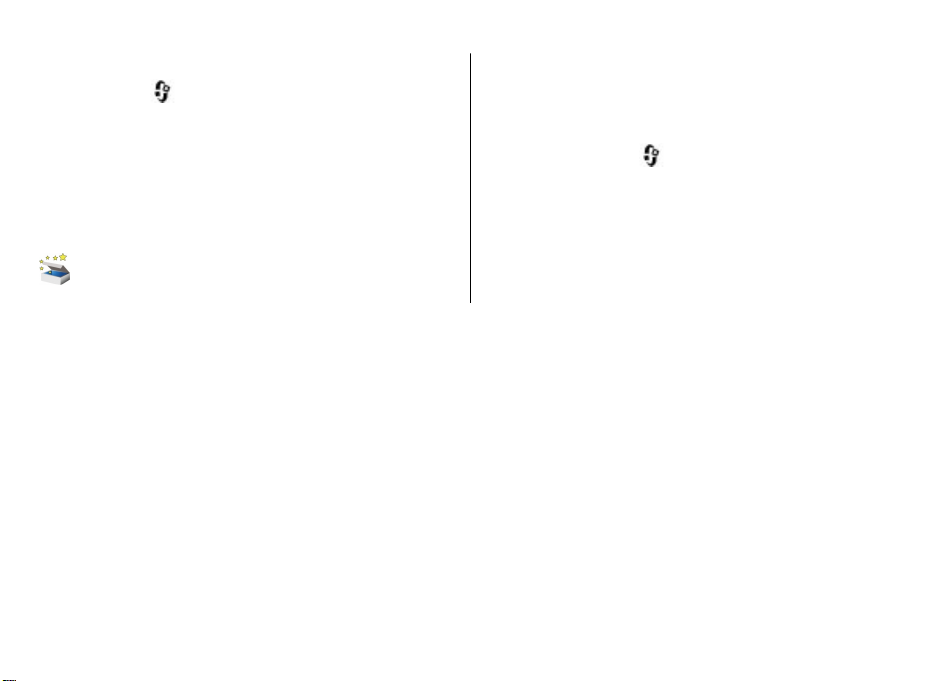
Začínáme
Průvodce nastavením
Zvolte možnost > Nastavení > Prův. nast..
Průvodce nastavením nakonfiguruje v přístroji nastavení
operátora a el. pošty. Vychází z údajů provozovatele sítě.
Průvodce může konfigurovat i jiná nastavení.
Chcete-li tyto služby využívat, může být nutné aktivovat u
provozovatele služeb datové spojení nebo jiné služby.
Nastavení přístroje
V aplikaci Uvítání můžete definovat místní nastavení,
jako je například jazyk přístroje. Můžete také přenést data ze
starého přístroje, přizpůsobit si přístroj nebo nastavit emailové účty. Můžete se také zaregistrovat u služby My Nokia
a získat bezplatné tipy, triky a podporu pro telefon Nokia.
Aplikace vás také vyzve k aktivaci služeb Ovi.
Po prvním zapnutí přístroj spustí aplikace Uvítání. Chcete-li ji
spustit později, zvolte
Nastav. telefonu.
Nastavení připojení přístroje — Zvolte možnost Průvodce
nast..
Přenos dat z kompatibilního přístroje — Zvolte možnost
Přenos dat.
> Nastavení > Nápověda >
© 2009 Nokia. Všechna práva vyhrazena. 12

2. Tento přístroj
Tlačítka a části
1 — Sluchátko
2 — Objektiv druhého fotoaparátu
3 — Displej
4 — Tlačítko Menu
5 — Tlačítko Volat
6 — Tlačítko Navi™. Dále jen navigační tlačítko.
7 — Světelné čidlo
8 — Levá a pravá výběrová klávesa
Tento přístroj
9 — Tlačítko Smazat C
10 — Tlačítko Konec/Vypínač
11 — Tlačítka číslic
12 — Stereoreproduktory
13 — Tlačítko zvýšení hlasitosti
14 — Tlačítko snížení hlasitosti
15 — Blesk fotoaparátu
16 — Spoušť fotoaparátu
17 — Objektiv hlavního fotoaparátu
© 2009 Nokia. Všechna práva vyhrazena. 13
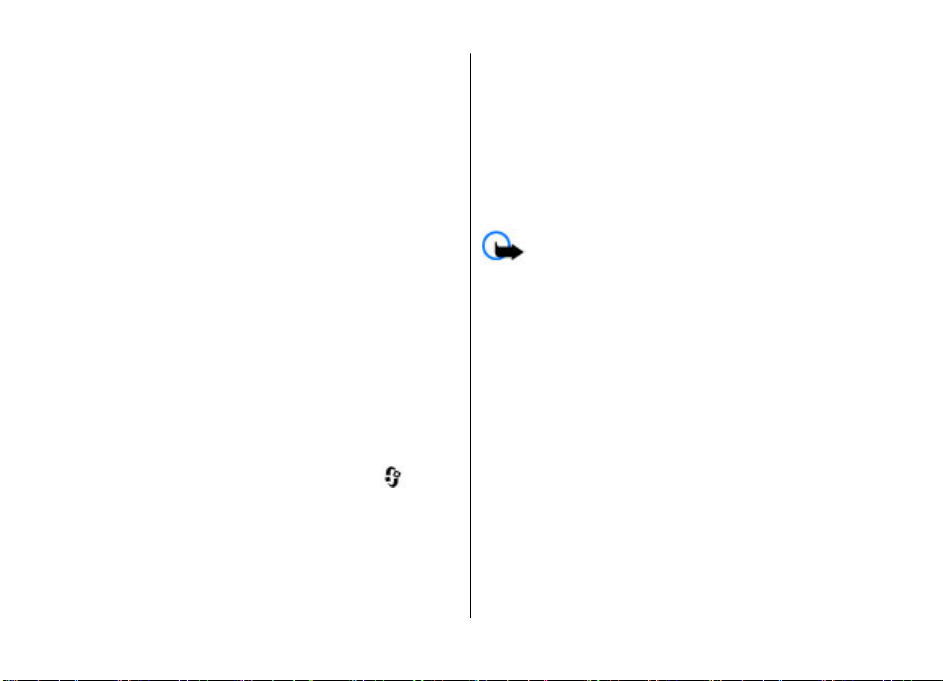
Tento přístroj
18 — Sekundární mikrofon pro aktivní potlačování ruchu
19 — Konektor microUSB a slot pro paměťovou kartu SD
20 — AV konektor Nokia
21 — Zdířka pro konektor nabíječky
22 — Mikrofon
● Klávesové zkratky — Přidání zástupců aplikací nebo
událostí nebo přiřazení zkratek navigačnímu tlačítku
(podle vybraného motivu domovské obrazovky).
● Prodl. spoř. energie — Nastaví dobu neaktivity, po které
bude aktivován spořič energie.
● Prodleva osvětlení — Nastaví dobu neaktivity, po které
bude vypnut displej.
Domovská obrazovka
Po zapnutí se přístroj zaregistruje do sítě. Potom se přepne
do domovské obrazovky a je připraven k použití.
Chcete-li otevřít seznam posledních volaných čísel, stiskněte
tlačítko Volat.
Chcete-li zavolat do hlasové schránky, stiskněte a podržte
tlačítko 1.
Chcete-li používat hlasové příkazy a hlasové vytáčení, podržte
stisknuté pravé výběrové tlačítko.
Pro změnu profilu krátce stiskněte vypínač a vyberte jiný
profil.
Chcete-li navázat připojení k webu, stiskněte a podržte
tlačítko 0.
Pro změnu domovské obrazovky zvolte možnost
Nastavení > Nastavení a Obecné > Přizpůsobení
Pohotovostní režim a vyberte některou z následujících
možností:
● Motiv pohotov. rež. — Volba motivu domovské
obrazovky.
>
>
Profil Offline
Důležité: V profilu Off-line nem ůžete volat ani přijímat
žádné hovory ani používat další funkce, které vyžadují pokrytí
mobilní sítí. Měli byste i nadále mít možnost volat na oficiální
číslo tísňové linky naprogramované ve vašem přístroji.
Chcete-li volat, musíte nejdříve změnou profilu aktivovat
funkce telefonu. Byl-li přístroj zamknut, zadejte zamykací
kód.
Pro aktivování profilu Offline krátce stiskněte vypínač a zvolte
možnost Off-line.
Chcete-li přepnout do jiného profilu, stiskněte krátce vypínač
a vyberte profil.
Když je aktivní profil Offline, je vypnuto veškeré připojení
využívající radiové frekvence. Přístroj však můžete používat
bez SIM karty a poslouchat rádio nebo hudbu z přehrávače.
Nezapomeňte přístroj vypnout tam, kde je používání
bezdrátových telefonů zakázáno.
© 2009 Nokia. Všechna práva vyhrazena. 14
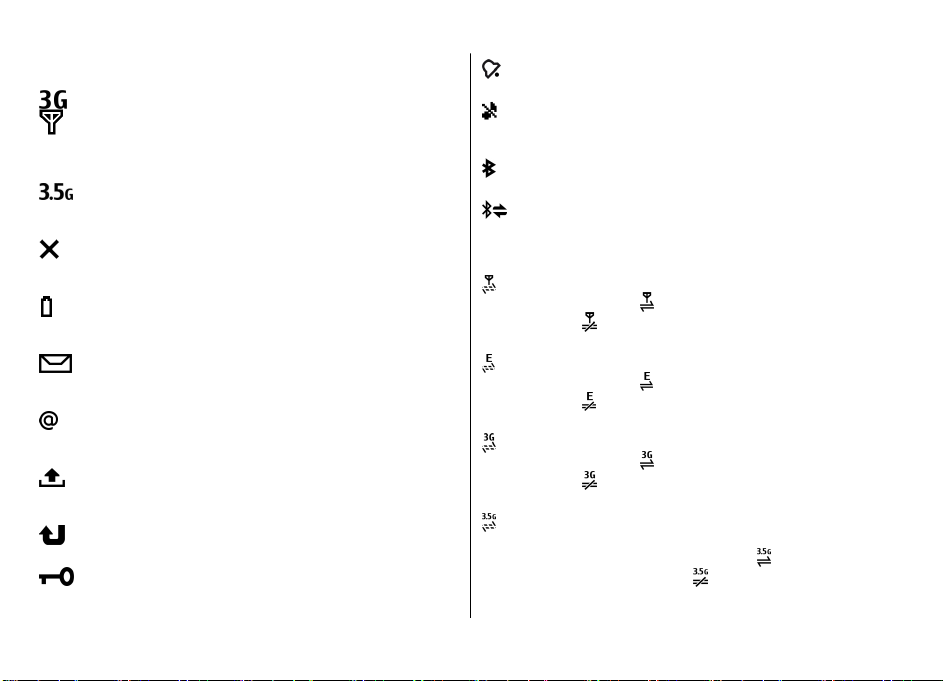
Indikátory na displeji
Přístroj je používán v síti UMTS nebo GSM (síťová
služba). Pruh u ikony označuje sílu signálu sítě na
aktuálním místě. Čím je pruh vyšší, tím je signál
silnější.
Je aktivována technologie HSDPA v síti UMTS (síťová
služba).
Přístroj je v profilu Offline a není připojen k celulární
síti.
Úroveň nabití baterie. Čím je pruh vyšší, tím je
silnější nabití baterie.
Tento přístroj
Je nastaveno upozornění.
Je aktivován tichý profil a přístroj při příchozím
hovoru ani zprávě nezvoní.
Je zapnuto spojení Bluetooth.
Je navázáno spojení Bluetooth. Pokud indikátor
bliká, přístroj se pokouší připojit k druhému
zařízení.
J ťováe k dispozici paketové datové spojení GPRS (sí
služba). Ikona
Ikona
znamená, že je spojení aktivní.
znamená, že je spojení přidrženo.
Ve složce Přijaté aplikace Zprávy jsou nepřečtené
zprávy.
Do vzdálené schránky byla přijata nová zpráva el.
pošty.
Ve složce K odeslání aplikace Zprávy jsou připraveny
zprávy k odeslání.
Máte nepřijaté hovory.
Tlačítka přístroje jsou zamknuta.
© 2009 Nokia. Všechna práva vyhrazena. 15
e k dispozici paketové datové spo
J
služba). Ikona
Ikona
Je k di spozici paketové datové spojení UMTS (síťová
služba). Ikona
Ikona
J
e podporováno a je k dispozici vysokorychlostní
datové spojení HSDPA (síťová služba). Ikona se může
v různých oblastech lišit. Ikona
spojení aktivní. Ikona
přidrženo.
znamená, že je spojení aktivní.
znamená, že je spojení přidrženo.
znamená, že je spojení aktivní.
znamená, že je spojení přidrženo.
znamená, že je spojení
jení EGPRS (síťová
znamená, že je
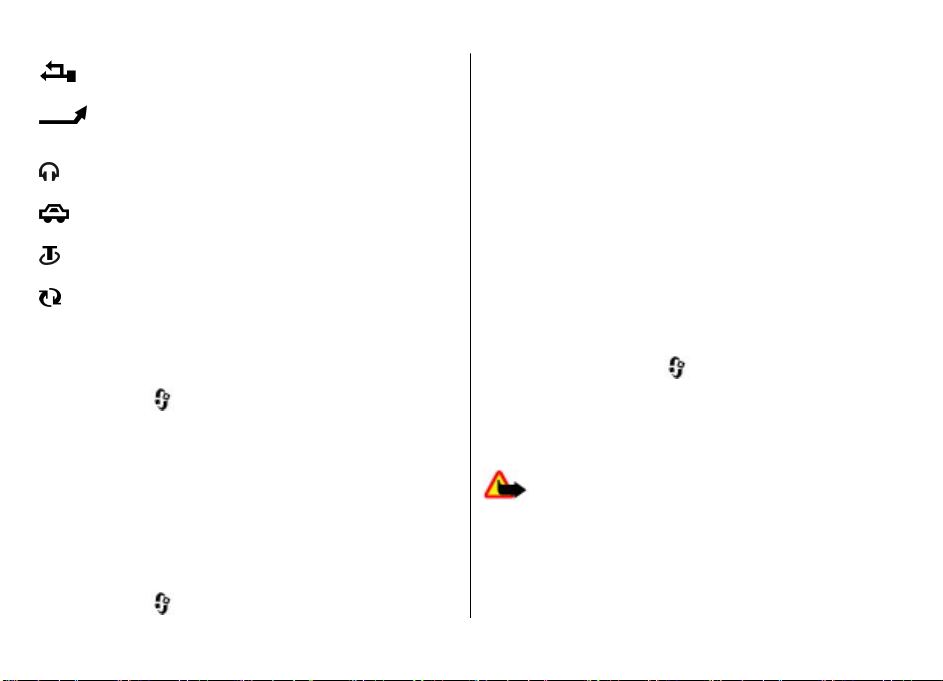
Tento přístroj
Přístroj je datovým kabelem USB připojen k počítači.
Všechny příchozí hovory jsou přesměrovány na jiné
číslo.
K přístroji je připojen headset.
K přístroji je připojena sada do auta.
K přístroji je připojena smyčka.
Probíhá synchronizace přístroje.
Přístroj může zobrazit i další indikátory.
Spoři
č energie
Zvolte možnost
Pro nastavení spořiče displeje zvolte možnost Obecné >
Přizpůsobení > Displej a vyberte některou z následujících
možností:
● Prodl. spoř. energie — Nastaví dobu neaktivity, po které
bude aktivován spořič energie.
● Prodleva osvětlení — Nastaví dobu neaktivity, po které
bude vypnut displej.
> Nastavení > Nastavení.
Menu
Zvolte možnost .
Menu nabízí přístup ke všem funkcím přístroje.
Chcete-li otevřít aplikaci nebo složku, vyberte příslušnou
položku.
Pokud změníte pořadí funkcí v menu, bude se lišit od
výchozího pořadí popsaného v této uživatelské příručce.
Chcete-li v zobrazení aplikací označit položku nebo zrušit
označení, stiskněte tlačítko #.
Chcete-li označit nebo zrušit označení více položek
následujících za sebou, podržte stisknuté tlačítko # a
stiskněte navigační tlačítko nahoru nebo dolů.
Chcete-li změnit zobrazení menu, zvolte možnost Volby >
Změnit zobrazení menu.
Chcete-li zavřít aplikaci nebo složku, zvolte možnost Volby >
Konec.
Pro zobrazování a přepínání mezi otevřenými aplikacemi
podržte stisknuté tla
Ponechání spuštěných programů na pozadí zvyšuje nároky na
výkon baterie a snižuje životnost baterie.
čítko
a vyberte aplikaci.
Ovládání hlasitosti
Upozornění: Trvalé působení nadměrného hluku
může poškodit váš sluch. Poslouchejte hudbu o přiměřené
hlasitosti a nedržte přístroj u ucha, pokud je používán hlasitý
reproduktor.
Chcete-li během hovoru nebo poslechu zvukového souboru
upravit hlasitost sluchátka nebo reproduktoru, stiskněte
tlačítka hlasitosti.
© 2009 Nokia. Všechna práva vyhrazena. 16
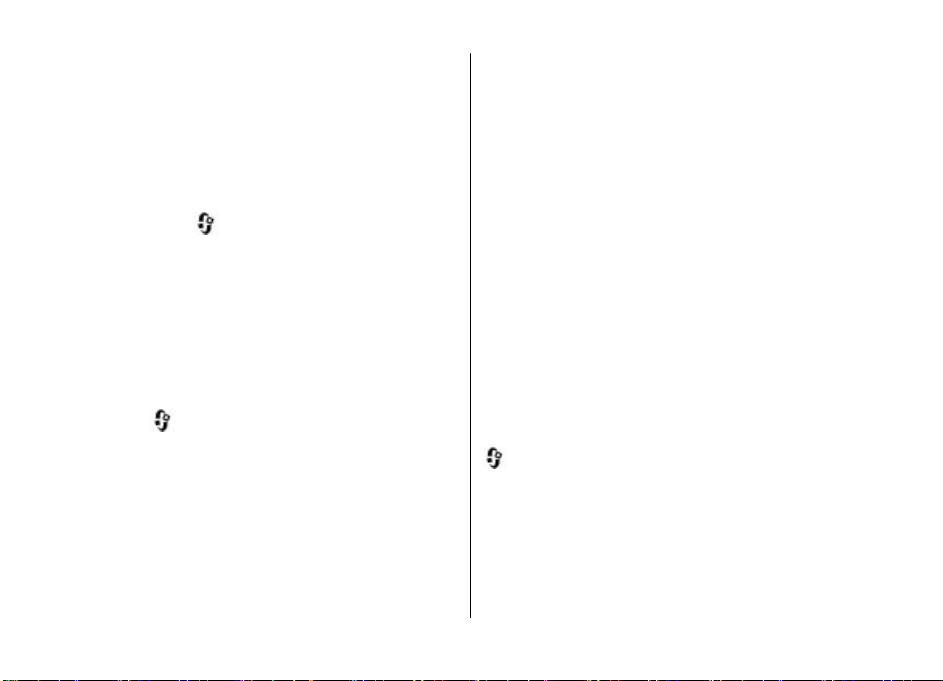
Chcete-li v průběhu hovoru zapnout nebo vypnout
reproduktor, zvolte možnost Reprod. nebo Telefon.
Zámek klávesnice (keyguard)
Chcete-li v zobrazení domovské obrazovky zamknout
klávesnici, stiskněte levé výběrové tlačítko a poté do 1.5
sekundy stiskněte tlačítko *.
Chcete-li nastavit automatické zamykání klávesnice po určité
době, zvolte možnost
Obecné > Zabezpečení > Telefon a SIM karta > Prodl.
aut. zámku kláves > Definov. uživatelem a nastavte
požadovanou dobu.
Chcete-li klávesnici odemknout, zvolte možnost Uvolnit a
během 1,5 sekundy stiskněte tlačítko *. I když je zamknutý
přístroj nebo jeho klávesnice, mělo by být možné volání na
oficiální číslo tísňové linky naprogramované v přístroji.
P
řístupové kódy
Zvo
lte možnost > Nastavení > Nastavení.
Chcete-li nastavit práci telefonu s přístupovými kódy
a bezpečnostními nastaveními, zvolte možnost Obecné >
Zabezpečení > Telefon a SIM karta a vyberte některou z
následujících možností.
● Kód PIN (UPIN), dodaný s kartou SIM (USIM), pomáhá kartu
chránit před neoprávněným použitím.
● Kód PIN2 (UPIN2), dodávaný s některými kartami SIM
(USIM), je vyžadován pro přístup k některým službám.
> Nastavení > Nastavení a
Tento přístroj
● Kódy PUK (UPUK) a PUK2 (UPUK2) mohou být dodány s
kartou SIM (USIM). Pokud třikrát po sobě zadáte nesprávný
kód PIN, budete požádáni o zadání kódu PUK. Pokud vám
kódy nebyly dodány, obraťte se na provozovatele služby.
● Bezpečnostní kód pomáhá chránit telefon před
neoprávněným použitím. Kód můžete vytvořit nebo
změnit a telefon můžete nastavit tak, aby vyžadoval
zadání kódu. Kód uchovejte v tajnosti a uložte jej odděleně
od telefonu. Pokud kód zapomenete a telefon je
zamknutý, bude vyžadovat servisní zásah. Mohou být
vyžadovány další poplatky a všechna osobní data v
přístroji mohou být vymazána. Další informace zjistíte ve
středisku Nokia Care nebo u prodejce.
● Při používání služby blokování hovorů pro zablokování
hovorů do přístroje a z přístroje (síťová služba) je
vyžadováno heslo pro blokování.
Vzdálené zamykání
Svůj přístroj můžete zamknout textovou zprávou z jiného
přístroje. Chcete-li zapnout vzdálené zamykání přístroje
a definovat pot
> Nastavení > Nastavení > Obecné >
Zabezpečení a Telefon a SIM karta > Vzdál. zamykání
telefonu. Jakmile zprávu zadáte, zvolte možnost OK. Zpráva
může mít až 20 znaků.
Pro zamknutí přístroje pošlete textovou zprávu na své
mobilní číslo. Chcete-li přístroj později odemknout, zvolte
možnost Uvolnit a zadejte kód zámku.
řebnou textovou zprávu, zvolte možnost
© 2009 Nokia. Všechna práva vyhrazena. 17
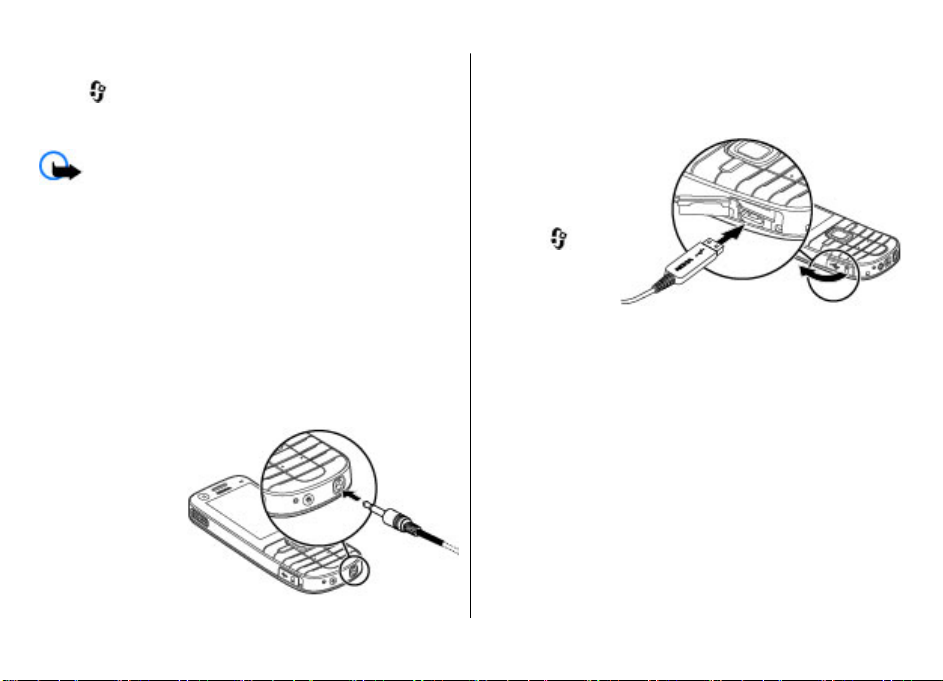
Tento přístroj
Instalace
Zvolte > Aplikace > Instalace.
V této složce najdete doplňkové aplikace a můžete do ní
stahovat další.
Důležité: Instalujte a používejte pouze programy a
další software z důvěryhodných zdrojů, například programy
označené Symbian Signed nebo programy, které prošly
testovacím procesem Java Verified™.
Připojení kompatibilního headsetu
Nepřipojujte výrobky, které vytváří výstupní signál, protože
by to mohlo přístroj poškodit. Nepřipojujte žádný napěťový
zdroj do AV konektoru Nokia.
Když do AV konektoru Nokia připojujete sluchátka nebo
libovolné externí zařízení, jiné než které je schválené
společností Nokia pro použití s tímto přístrojem, věnujte
zvýšenou pozornost nastavení hlasitosti.
Připojení datového kabelu USB
Ke konektoru USB připojte kompatibilní datový kabel USB.
Datový kabel vždy nejprve připojte ke svému přístroji a poté
k druhému přístroji nebo k po
Pro zvolení
výchozího režimu
spojení USB nebo
změnu aktivního
režimu zvolte
možnost
Nastavení a
Připojení >
USB > Režim
připojení USB a
vyberte
požadovaný režim.
Chcete-li nastavit automatickou aktivaci výchozího režimu,
zvolte možnost Zeptat se při připoj..
>
čítači.
Poutko
Protáhněte poutko a utáhněte ho.
© 2009 Nokia. Všechna práva vyhrazena. 18
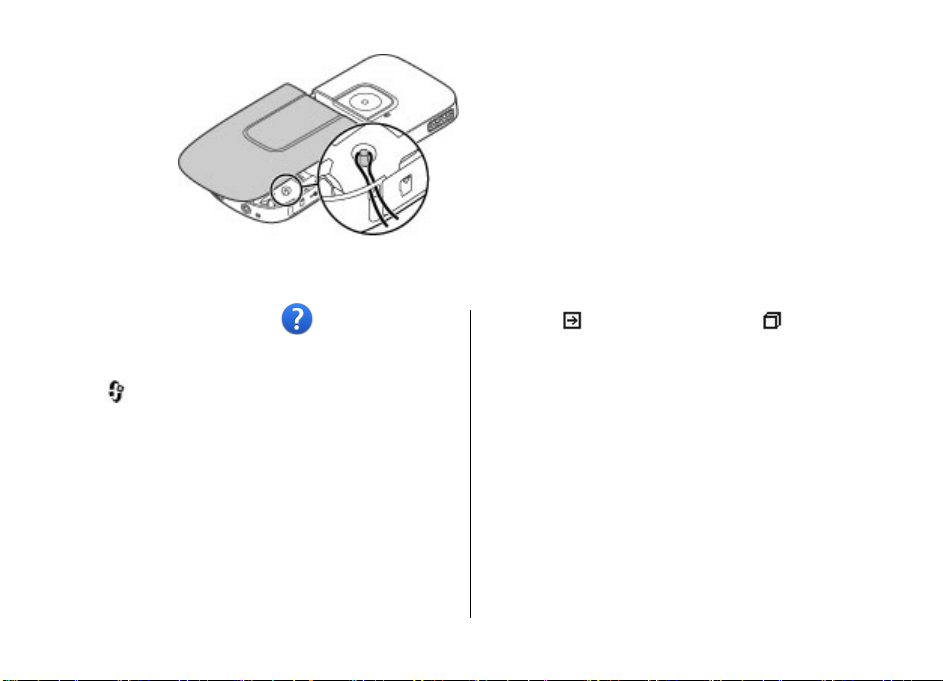
3. Podpora
Nápověda v přístroji
V přístroji jsou uloženy pokyny k používání jeho aplikací.
Chcete-li otevřít texty nápovědy z hlavního menu, zvolte
možnost
aplikaci, ke které si chcete přečíst pokyny.
Je-li otevřena aplikace, můžete nápovědu pro aktuální
zobrazení vyvolat zvolením možnosti Volby > Nápověda.
Chcete-li při čtení pokynů změnit velikost textu nápovědy,
zvolte možnost Volby > Zmenšit velikost písma nebo
Zvětšit velikost písma.
Na konci textu nápovědy jsou uvedeny odkazy na příbuzná
témata. Po výběru podtrženého slova zobrazí aplikace krátké
vysvětlení. V textech nápovědy najdete následující
> Nastavení > Nápověda > Nápověda a
Podpora
indikátory: Odkaz na příbuzné téma. Odkaz na
probíranou aplikaci.
Při čtení pokynů můžete mezi nápovědou a aplikací
otevřenou na pozadí přepínat zvolením Volby > Ukázat
otevř. aplikace a vybráním požadované aplikace.
My Nokia
My Nokia je bezplatná služba posílající pravidelnými
textovými zprávami tipy, triky a podporu pro váš přístroj
Nokia. Pokud je služba My Nokia ve vaší zemi k dispozici a váš
provozovatel služeb ji podporuje, vyzve vás přístroj po zadání
data a času k zaregistrování ke službě My Nokia.
Pro zaregistrování ke službě My Nokia zvolte možnost
Potvrdit a postupujte podle pokynů na displeji.
© 2009 Nokia. Všechna práva vyhrazena. 19
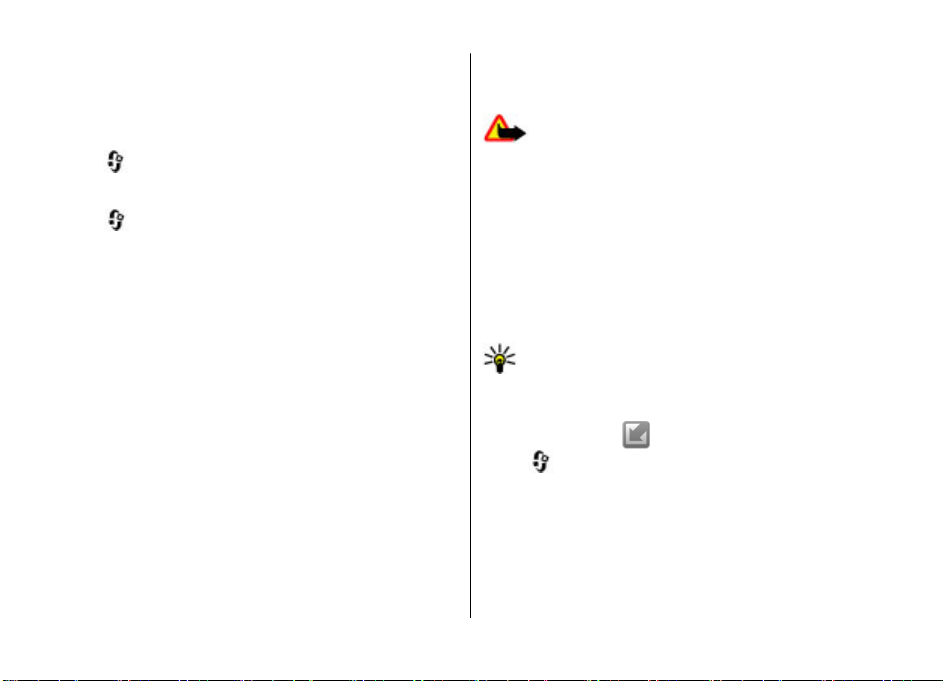
Podpora
Při posílání registrační nebo odhlašovací zprávy platíte
příslušné poplatky.
Podmínky poskyto vání služby najdete v dokumentaci dodan é
s přístrojem a na stránce www.nokia.com/mynokia.
Chcete-li se ke službě My Nokia zaregistrovat později, zvolte
možnost
My Nokia spustí přístroj aplikaci Nastavení telefonu.
Pro pozdě
možnost
telefonu.
> Aplikace > My Nokia. Po přizvání ke službě
jší otevření aplikace Nastavení telefonu zvolte
> Nastavení > Nápověda > Nastav.
Podpora a kontaktní informace společnosti Nokia
Nejnovější verzi této příručky, doplňkové informace, soubory
ke stažení a služby týkající se vašeho výrobku Nokia najdete
na adrese www.nokia.com/support nebo na místních
webových stránkách společnosti Nokia.
Aktualizace softwaru
Společnost Nokia může vyvíjet nové verze softwaru, které
mohou nabízet nové funkce, zlepšené funkce nebo zlepšený
výkon. Tyto nové verze si můžete vyžádat prostřednictvím PC
programu Nokia Software Updater. Aktualizace softwaru
nemusejí být k dispozici pro všechny výrobky a jejich varianty.
Nejnovější verze softwaru nemusejí být schváleny všemi
operátory.
Chcete-li aktualizovat software přístroje, musíte mít aplikaci
Nokia Software Updater a kompatibilní počítač s operačním
systémem Microsoft Windows XP nebo Vista, širokopásmový
přístup k internetu a kompatibilní datový kabel pro připojení
přístroje k počítači.
Upozornění: Pokud instalujete novou verzi softwaru,
nemůžete používat přístroj, a to ani pro tísňová volání, dokud
není instalace dokončena a přístroj není restartován. Před
tím než vyjádříte souhlas s instalací nové verze, nezapomeňte
zálohovat data.
Další informace a aplikaci Nokia Software Updater najdete na
adrese www.nokia.com/softwareupdate nebo na místním
webovém serveru společnosti Nokia.
Pokud vaše sí
bezdrátového p
aktualizace přímo z přístroje.
ť podporuje aktualizace softwaru pomocí
řipojení, měli byste mít možnost si vyžádat
Tip: Chcete-li zjistit verzi softwaru přístroje, zadejte na
domovské obrazovce kód *#0000#.
Aktualizace softwaru zasílané bezdrátově
Zvolte > Nastavení > Aktual. sw..
Pomocí síťové služby Aktualizace softwaru (Software update)
můžete ověřit, zda pro váš přístroj nejsou k dispozici
aktualizace softwaru nebo aplikací. Tyto aktualizace pak
můžete stáhnout do přístroje.
Stažení nových verzí softwaru může vyžadovat přenos
velkého množství dat (síťová služba).
© 2009 Nokia. Všechna práva vyhrazena. 20
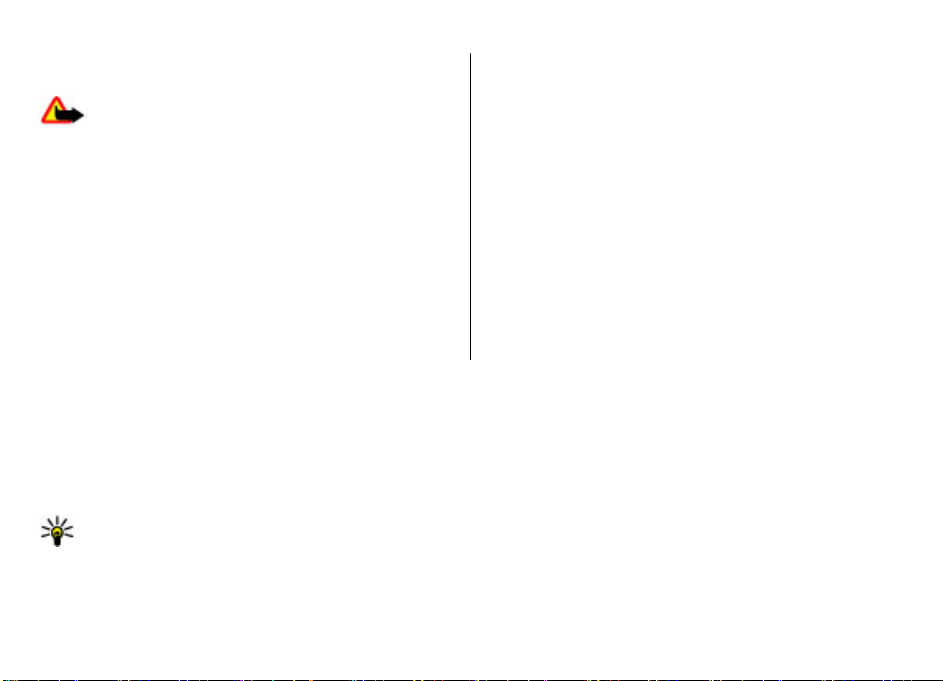
Před zahájením aktualizace ověřte, že je baterie přístroje
dostatečně nabitá, nebo k přístroji připojte nabíječku.
Upozornění: Pokud instalujete novou verzi softwaru,
nemůžete používat přístroj, a to ani pro tísňová volání, dokud
není instalace dokončena a přístroj není restartován. Před
tím než vyjádříte souhlas s instalací nové verze, nezapomeňte
zálohovat data.
Po aktualizování softwaru přístroje nebo aplikací pomocí
služby Aktualizace softwaru nemusí být aktuální pokyny
týkající se aktualizovaných aplikací v uživatelské příručce
nebo nápovědě.
Vyberte Volby a některou z následujících možností:
● Zahájit aktualizaci — Stažení dostupných aktualizací.
Pro zrušení označení specifických aktualizací, které
nechcete stahovat, vyberte aktualizace v seznamu.
4. Funkce volání
Hlasové hovory
Volání
Chcete-li volat, zadejte telefonní číslo včetně směrového čísla
a stiskněte tlačítko Volat.
Tip:
Při mezinárodních hovorech zadejte znak +, který
nahrazu
je mezinárodní přístupový kód, a zadejte kód
země, směrové číslo (pokud je to nutné, vynechejte
úvodní 0) a telefonní číslo.
Funkce volání
● Aktualiz. pomocí počítače — Aktualizování přístroje
pomocí PC. Tato volba nahrazuje Zahájit aktualizaci, pokud
jsou aktualizace dostupné pouze prostřednictvím PC
aplikace Nokia Software Updater.
● Zobrazit detaily — Zobrazení informací o aktualizaci.
● Zobrazit historii aktualiz. — Zobrazení stavu
předchozích aktualizací.
● Nastavení — Změna nastavení, například výchozího
příchozího bodu použitého pro stažení aktualizací.
● Popření odpovědnosti — Zobrazení licenční smlouvy
Nokia.
Chcete-li ukončit hovor nebo pokus o volání, stiskněte
tlačítko Konec.
Chcete-li pro volání použít uložené kontakty, otevřete
kontakty. Zadejte první písmena jména, přejděte na jméno a
stiskněte tlačítko Volat.
Chcete-li volat pomocí protokolu, stiskněte tlačítko Volat pro
zobrazení až 20 čísel, která jste naposledy volali nebo se
pokoušeli volat. Přejděte na požadované číslo nebo jméno a
stiskněte tlačítko Volat.
© 2009 Nokia. Všechna práva vyhrazena. 21
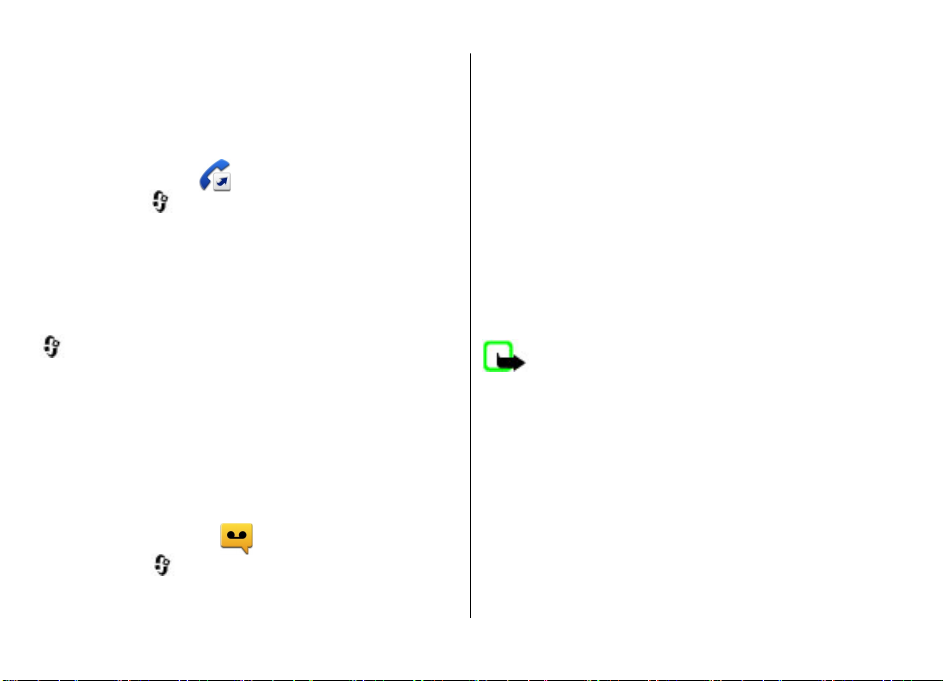
Funkce volání
Chcete-li nastavit hlasitost aktivního hovoru, použijte tlačítka
nastavení hlasitosti.
Pro přepnutí z hlasového hovoru na videohovor zvolte
možnost Volby > Přepnout na videohovor. Přístroj ukončí
hlasový hovor a zahájí videohovor s příjemcem.
Zrychlená volba
Zvolte možnost > Nastavení > Nastavení a Telefon >
Volání > Zrychlená volba.
Funkce zrychlené volby umožňuje volat podržením
stisknutého tlačítka s číslicí na domovské obrazovce.
Pro aktivaci funkce zrychlené volby zvolte možnost
Zapnutá.
Chcete-li přiřadit číselné tlačítko telefonnímu číslu, zvolte
> Nastavení > Zrychl. volba. Přejděte na displeji k
číselnému tlačítku (2 až 9) a zvolte Volby > Přiřadit. V
seznamu kontaktů vyberte požadované číslo.
Chcete-li odstranit telefonní číslo přiřazené tlačítku s číslicí,
přejděte na tlačítko zrychlené volby a zvolte možnost
Volby > Odstranit.
Chcete-li změnit telefonní číslo přiřazené tlačítku s číslicí,
přejděte na tlačítko zrychlené volby a zvolte možnost
Volby > Změnit.
Hlasová schránka
Zvolte možnost > Nastavení > Schr. volání.
Když poprvé spustíte aplikaci Hlasová schránka (síťová
služba), budete požádáni o zadání čísla hlasové schránky.
Chcete-li volat svou hlasovou schránku, přejděte k Hlasová
schránka a zvolte možnost Volby > Volat hlasovou
schránku.
Chcete-li volat svou videoschránku, přejděte k Schránka
videa a zvolte možnost Volby > Volat schr. videohovoru.
Chcete-li z domovské obrazovky volat schránku, stiskněte a
podržte tlačítko 1 nebo stiskněte tlačítko 1 a potom tlačítko
Volat. Vyberte schránku, kterou chcete volat.
Chcete-li změnit číslo hlasové schránky, vyberte schránku a
zvolte možnost Volby > Změnit číslo.
Hlasová volba
Telefonický hovor můžete zahájit vyslovením jména, které je
uloženo v seznamu kontaktů.
Poznámka: Použití hlasových záznamů může být
obtížné v hlučném prostředí nebo v tísni. Nespoléhejte se
tedy ve všech případech pouze na volání s pomocí hlasového
záznamu.
1. V režimu domovské obrazovky podržte stisknuté pravé
výběrové tlačítko. Zazní krátký tón a přístroj zobrazí text
Prosím, teď mluvte.
2. Zadejte jméno kontaktu, kterému chcete volat. Bylo-li
rozeznání hlasového příkazu úspěšné, zobrazí přístroj
seznam odpovídajících záznamů. Telefon přehraje
hlasový příkaz první shodné položky ze seznamu. Pokud
příkaz není správný, přejděte na jinou položku.
© 2009 Nokia. Všechna práva vyhrazena. 22
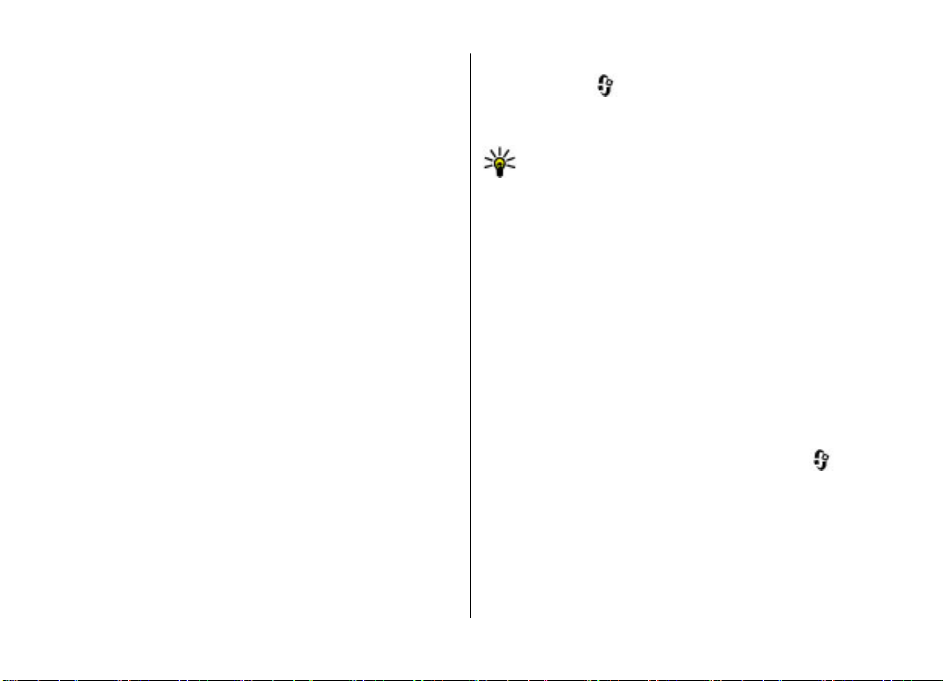
Iniciování konferenčního hovoru
1. Chcete-li provádět konferenční hovor, zadejte telefonní
číslo příjemce a stiskněte tlačítko Volat.
2. Když účastník přijme hovor, zvolte Volby > Nový
hovor.
3. Po zavolání všem účastníkům zvolte Volby >
Konference pro spojení všech hovorů do konferenčního
hovoru.
Chcete-li v průběhu hovoru vypnout mikrofon vašeho
přístroje, zvolte Volby > Ticho.
Chcete-li odpojit účastníka z konferenčního hovoru, zvolte
Volby > Konference > Odpojit účastníka a vyberte
účastníka.
Chcete-li soukromě hovořit s účastníkem konferenčního
hovoru, zvolte Volby > Konference > Soukromě a vyberte
účastníka.
Přijetí hovoru
Chcete-li přijmout hovor, stiskněte tlačítko Volat.
Chcete-li odmítnout hovor, stiskněte tlačítko Konec.
Chcete-li místo přijmutí hovoru vypnout vyzvánění, zvolte
možnost Ticho.
Je-li aktivována funkce čekání hovoru (síťová služba), můžete
další příchozí hovor přijmout tlačítkem Volat. První hovor
bude přidržen v pořadí. Pro ukončení aktivního hovoru
stiskněte tlačítko Konec.
Funkce volání
Registry volání a datových přenosů
Zvolte možnost > Protokol.
Chcete-li zobrazit aktuální čísla nepřijatých a přijatých hovorů
nebo volaná čísla, zvolte Poslední hovory.
Tip: Chcete-li z domovské obrazovky zobrazit volaná
čísla, stiskněte tlačítko Volat.
Chcete-li zobrazit přibližnou dobu trvání příchozích a
odchozích hovorů, zvolte možnost Délka hovorů.
Chcete-li zobrazit množství dat přenesených v průběhu
paketového připojení, zvolte Paketová data.
Aktivní potlačování ruchu
Technologie potlačování ruchu dvěma mikrofony aktivně
odstraňuje z hovoru a sluchátka ruch prostředí.
Ruch zachycený druhým mikrofonem je odečten ze signálu
hlavního mikrofonu, do kterého hovoříte. Výsledkem je
významně kvalitnější přenos řeči v rušném prostředí. Tato
funkce je neustále zapnuta.
Navíc můžete aktivovat i potlačování ruchu ve sluchátku.
Chcete-li tuto funkci aktivovat, zvolte možnost
Nastavení > Nastavení a Telefon > Volání > Potlačení
hluku.
Aktivní potlačování ruchu není k dispozici v režimu handsfree
ani když je aktivní reproduktor.
>
© 2009 Nokia. Všechna práva vyhrazena. 23
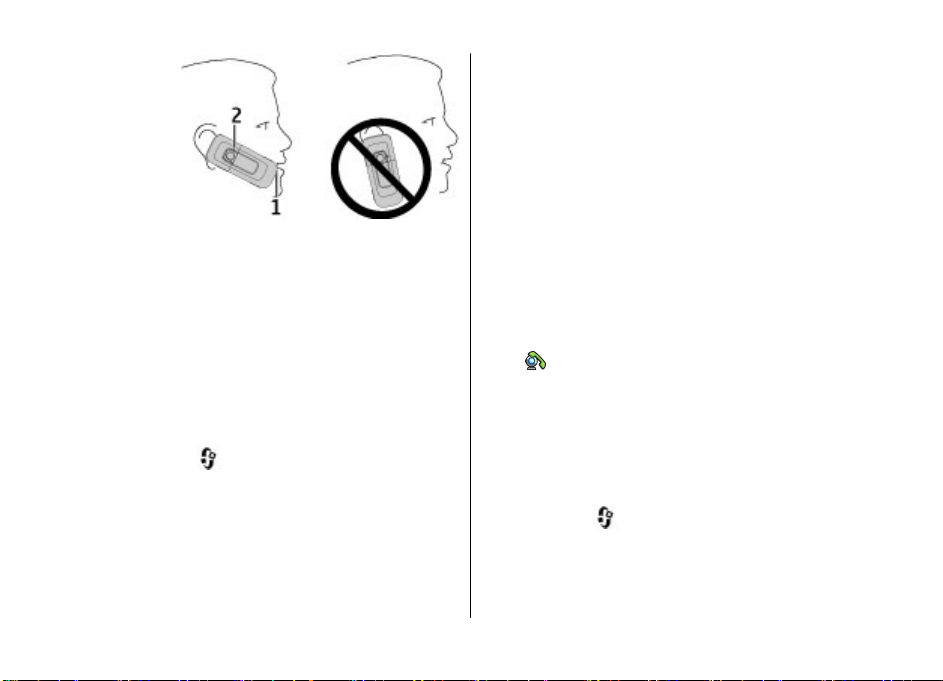
Funkce volání
Nejlepšího
potlačování ruchu
dosáhnete, když
držíte přístroj
sluchátkem u ucha
a hlavním
mikrofonem (1) u
úst. Nezakrývejte
mikrofon (2) v
zadní části
přístroje.
Videohovory
Iniciování videohovoru
Chcete-li iniciovat videohovor, zadejte telefonní číslo nebo
vyberte v kontaktech příjemce hovoru a zvolte možnost
Volby > Volat > Videohovor. Po zahájení videohovoru se
aktivuje fotoaparát přístroje. Je-li kamera již používána,
odesílání videa je zrušeno. Pokud příjemce hovoru nechce
odesílat své video, je zobrazen pouze statický obrázek.
Chcete-li určit fotografii, posílanou z vašeho p
videa, zvolte možnost
Telefon > Volání > Obrázek ve videohovoru.
Chcete-li vypnout odesílání zvuku, videa nebo videa i zvuku,
zvolte možnost Volby > Nepovolit > Odesílání audia,
Odesílání videa nebo Odesíl. audia a videa.
Chcete-li nastavit hlasitost aktivního videohovoru, použijte
tlačítka nastavení hlasitosti.
> Nastavení > Nastavení a
řístroje místo
Chcete-li aktivovat reproduktor, vyberte možnost Volby >
Aktivní reproduktor. Chcete-li vypnout reproduktor a
používat sluchátko, zvolte možnost Volby > Aktivovat
telefon.
Chcete-li přepínat okna s obrázky, zvolte možnost Volby >
Zaměnit obrázky.
Chcete-li změnit velikost zobrazení obrázku na displeji, zvolte
možnost Volby > Zoom a stiskněte navigační tlačítko
nahoru nebo dolů.
Chcete-li ukončit videohovor a iniciovat nový hlasový hovor
se stejným příjemcem, zvolte možnost Volby > Přepnout
na hlas. hovor.
PPřř
ijmutí nebo odmítnutí videohovoru
i oznamování p
ikonu
Pro přijetí videohovoru stiskněte tlačítko Volat. Přístroj
zobrazí zprávu Povolit odeslání videoobrazu
volajícímu?. Chcete-li zahájit odesílání živého videoobrazu,
zvolte možnost Ano.
Pokud videohovor neaktivujete, pouze slyšíte hlas volajícího.
Videoobraz je nahrazen šedým pozadím. Chcete-li šedé
pozadí nahradit fotografií po
přístroje, zvolte
Volání > Obrázek ve videohovoru.
Pro ukončení videohovoru stiskněte tlačítko Konec.
říchozího videohovoru zobrazí přístroj
.
řízenou fotoaparátem vašeho
> Nastavení > Nastavení a Telefon >
© 2009 Nokia. Všechna práva vyhrazena. 24
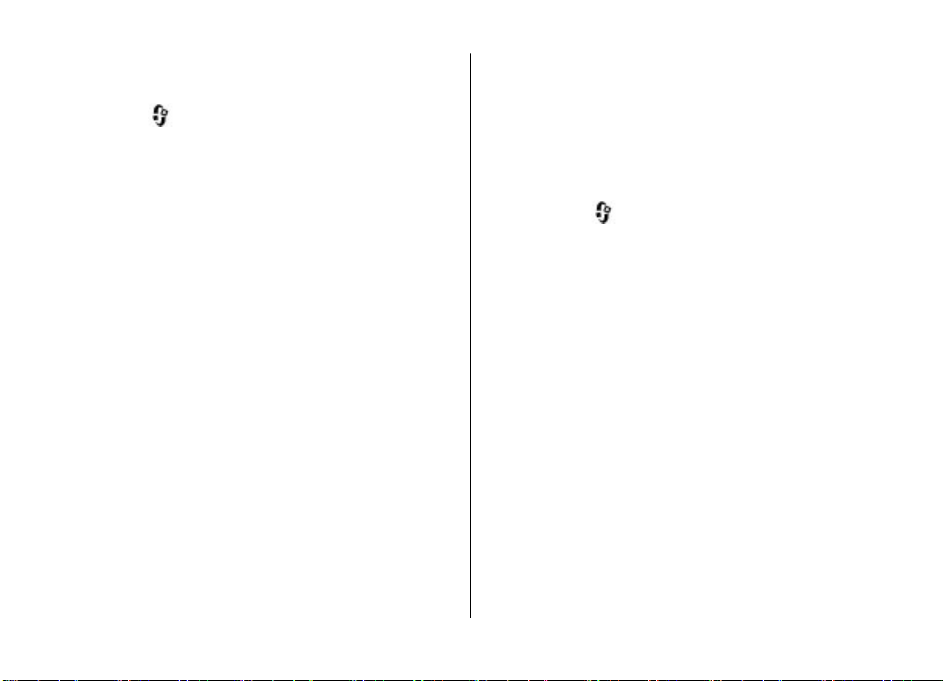
Nastavení hovorů
Nastavení hovorů
Zvolte možnost > Nastavení > Nastavení a Telefon >
Volání.
Vyberte z těchto voleb:
● Odeslání mého ID — Zobrazí volané osobě vaše telefonní
číslo.
● Čekání hovoru na lince — Nastaví přístroj tak, aby vás
během probíhajícího hovoru upozornil na nový příchozí
hovor (síťová služba).
● Odmítnout hovor zprávou — Odmítne hovor a odešle
volajícímu textovou zprávu.
● Text zprávy — Napište standardní textovou zprávu
odeslanou při odmítnutí hovoru.
● Vlastní video při přij. hov. — Zapne nebo vypne posílání
videa z přístroje během videohovoru.
● Obrázek ve videohovoru — Pokud není během
videohovoru posíláno video, zobrazí obrázek.
● Aut. opakované vytáčení — Nastaví přístroj tak, aby po
neúspěšném pokusu o navázání hovoru provedl ještě
maximálně 10 dalších pokusů o navázání hovoru.
Automatické opakované vytáčení ukončíte stisknutím
tlačítka Konec.
● Ukázat délku hovoru — Zobrazuje během hovoru jeho
délku.
● Informace o hovoru — Zobrazí po skončení hovoru jeho
délku.
● Zrychlená volba — Aktivuje funkci zrychlené volby.
Funkce volání
● Příjem všemi klávesami — Aktivuje funkci příjmu
hovoru libovolným tlačítkem.
● Potlačení hluku — Zapnutí aktivního potlačování ruchu
ve sluchátku.
● Snadná volba — Aktivování hledání kontaktů na
domovské obrazovce.
Přesměrování hovoru
Zvolte možnost > Nastavení > Nastavení a Telefon >
Přesměr. hovoru.
Přesměrování příchozích hovorů do hlasové schránky nebo
na jiné telefonní číslo. Podrobnosti získáte od provozovatele
služby.
Vyberte typ přesměrovávaných hovorů a některou
z následujících možností:
● Všechny hlasové hovory nebo Všechna faxová
volání — Přesměrování všech příchozích hlasových
hovorů a faxových volání. Hovory nemůžete přijímat,
pouze se přesměrují na jiné číslo.
● Je-li obsazeno — Přesměrování příchozích volání, když
máte aktivní hovor.
● Pokud nepřijímá — Přesměrování příchozích volání,
pokud přístroj vyzvání po specifikovanou dobu. Vyberte
dobu, po kterou bude přístroj vyzvánět před
přesměrováním hovoru.
● Je-li mimo dosah — P
vypnutý nebo mimo dosah sítě.
● Není-li dostupný — Přesměrování hovorů, pokud máte
aktivní hovor, hovor nepřijímáte nebo je-li přístroj
vypnutý nebo mimo dosah sítě.
řesměrování hovorů, je-li přístroj
© 2009 Nokia. Všechna práva vyhrazena. 25
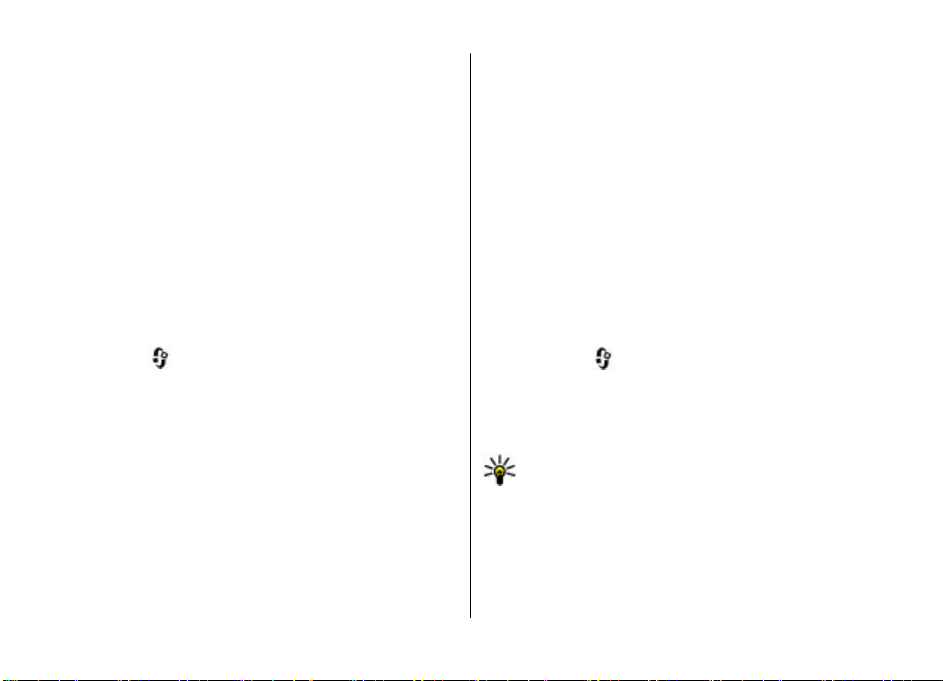
Funkce volání
Chcete-li hovory přesměrovat do hlasové schránky, vyberte
typ hovorů, vyberte volbu přesměrování a zvolte možnost
Volby > Aktivovat > Do hlasové schránky.
Chcete-li hovory přesměrovat na jiné telefonní číslo, vyberte
typ hovorů, vyberte volbu přesměrování a zvolte možnost
Volby > Aktivovat > Na jiné číslo. Zadejte číslo nebo
pomocí možnosti Hledat najděte telefonní číslo uložené v
aplikaci Kontakty.
Pro kontrolu aktuálního nastavení přesměrování hovorů
vyberte možnost přesměrování a zvolte možnost Volby >
Ověřit stav.
Pro ukončení přesměrování hovorů vyberte možnost
přesměrování a zvolte Volby > Deaktivovat.
● Mezinár. hovory kromě do domovské země
— Blokování hovorů do zahraničí; hovory do domovské
země jsou povoleny.
Chcete-li zkontrolovat stav funkce blokování hovorů, vyberte
možnost blokování a zvolte možnost Volby > Ověřit stav.
Chcete-li deaktivovat všechny typy blokování hovorů, vyberte
možnost blokování a zvolte možnost Volby > Deaktiv.
všechna blokov..
Chcete-li změnit heslo pro blokování hlasových a faxových
volání, zvolte možnost Volby > Upravit heslo blokování.
Zadejte aktuální kód a poté dvakrát nový kód. Heslo pro
blokování musí obsahovat čtyři číslice. Podrobnější
informace získáte u provozovatele služby.
Blokování hovorů
Zvolte možnost > Nastavení > Nastavení a Telefon >
Blokování hovoru.
Hovory z přístroje nebo přijímané hovory můžete zablokovat
(síťová služba). Pro změnu nastavení je vyžadováno heslo pro
blokování od provozovatele služby. Funkce blokování hovorů
ovlivňuje všechny typy hovorů.
Chcete-li blokovat hovory, vyberte některou z těchto
možností:
● Odchozí hovory — Není možné uskutečnit z přístroje
hlasová volání.
● Příchozí hovory — Blokování příchozích hovorů.
● Mezinárodní hovory — Blokování hovorů do zahraničí.
● Příchozí hovory při roamingu — Blokování příchozích
hovorů, když se nacházíte v zahraničí.
Nastavení sítě
Zvolte možnost > Nastavení > Nastavení a Telefon >
Síť.
Chcete-li zvolit režim sítě, zvolte Režim sítě a Duální
režim, UMTS nebo GSM. V duálním režimu se přístroj
automaticky přepíná mezi sítěmi.
Tip: Možnost UMTS umožňuje rychlejší přenosy dat, ale
může zvýšit spotřebu energie baterie a omezit výdrž
baterie. V regionech poblíž obou sítí GSM a UMTS může
zvolení Duální režim způsobit neustálé přepínání
mezi oběma sítěmi, což rovněž zvyšuje spotřebu
energie baterie.
Chcete-li vybrat operátora, zvolte možnost Volba
operátora a možnost Manuálně pro výběr z dostupných sítí,
© 2009 Nokia. Všechna práva vyhrazena. 26
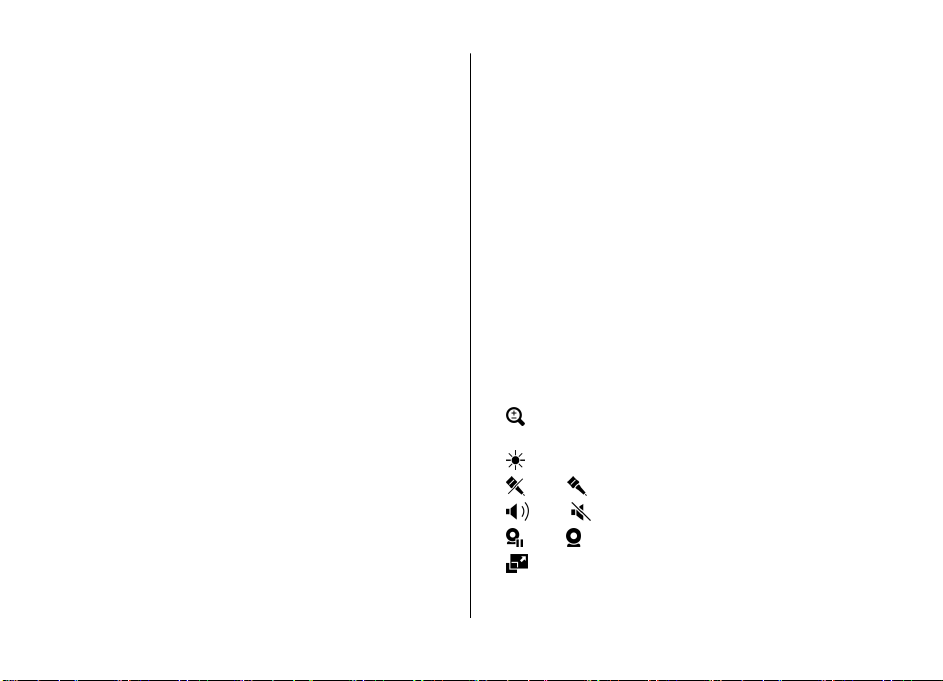
nebo možnost Automaticky pro automatickou volbu sítě
přístrojem.
Chcete-li, aby přístroj oznamoval, že je používán v síti MCN
(Microcellular Network), zvolte Informace o buňce >
Zapnuté.
Sdílení videa
Požadavky na sdílení videa
Funkce sdílení videa vyžaduje spojení 3G. O další informace
o službě, dostupnosti sítě 3G a poplatcích souvisejících se
službou požádejte provozovatele služby.
Při práci s funkcí sdílení videa se řiďte těmito pokyny:
● Přístroj musí být nastaven pro dvojbodovou komunikaci.
● Musí být aktivní spojení 3G a musíte být v oblasti pokrytí
sítí 3G. Pokud během relace sdílení videa opustíte místo
pokrytí sítě 3G, sdílení je ukončeno, ale hlasový hovor
pokračuje.
● Odesilatel i příjemce musí být zaregistrováni v síti 3G.
Pokud někoho pozvete k relaci sdílení a přístroj příjemce
není v oblasti pokrytí signálem 3G, nemá nainstalovánu
funkci pro sdílení videa nebo nemá nastavenu
dvojbodovou komunikaci, příjemce se o poslaném
pozvání nedozví. Vy však obdržíte chybovou zprávu, že
příjemce nemůže pozvání přijmout.
Sdílení živého videa a videoklipů
Je-li aktivní hlasový hovor, zvolte možnost Volby > Sdílet
video.
Funkce volání
1. Pro sdílení živého videa během hovoru zvolte možnost
Živé video.
Chcete-li videoklip sdílet, zvolte možnost Videoklip a
vyberte klip, který chcete sdílet.
Možná bude nutné videoklip před sdílením převést do
vhodného formátu. Pokud přístroj zjistí, že je videoklip
třeba převést, zvolte možnost OK. Pro převádění musí být
v přístroji nainstalován videoeditor.
2. Pokud má příjemce v seznamu kontaktů několik adres SIP
nebo telefonních čísel s mezinárodním směrovým číslem,
vyberte požadovanou adresu nebo číslo. Pokud adresa SIP
ani telefonní číslo příjemce nejsou k dispozici, zadejte
adresu nebo číslo příjemce včetně mezinárodního
směrového čísla a možností OK pozvánku odešlete.
Přístroj odešle pozvánku na adresu SIP.
Sdílení bude zahájeno automaticky, jakmile příjemce
pozván
í přijme.
Možnosti p
Přiblížení nebo oddálení videa (k dispozici pouze
odesilateli).
Nastavení jasu (k dispozici pouze odesilateli).
nebo
nebo Zapnutí a vypnutí reproduktoru.
nebo Pozastavení a pokračování ve sdílení videa.
Přepnutí na celou obrazovku (k dispozici pouze pro
příjemce
ři sdí
lení videa
Vypnutí nebo zapnutí mikrofonu.
).
© 2009 Nokia. Všechna práva vyhrazena. 27
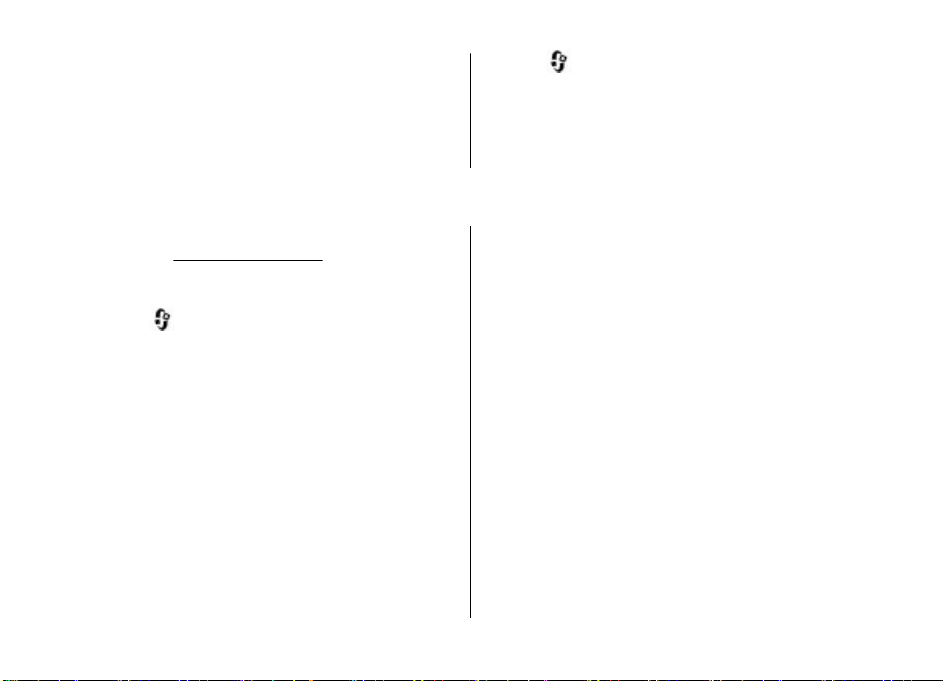
Hudba
3. Chcete-li relaci sdílení ukončit, zvolte možnost Stop.
Hlasový hovor ukončíte stisknutím tlačítka Konec. S
ukončením hovoru končí i sdílení videa.
Chcete-li video sdílené v reálném čase uložit, stiskněte
v dotazu tlačítko Ano. Přístroj vám sdělí, ve které paměti je
video uloženo. Chcete-li určit preferovanou paměť, zvolte
5. Hudba
Při aktivním profilu Offline můžete poslouchat hudbu
a epizody podcast.
Hudební přehrávač
Zvolte možnost > Aplikace > Hudeb. př..
Aplikace Hudební přehrávač umožňuje přehrávat hudební
soubory, vytvářet seznamy skladeb a poslouchat je. Hudební
přehrávač podporuje formáty souborů jako jsou MP3 a AAC.
Přehrání skladby nebo epizody podcastu
Chcete-li přidat do hudební knihovny všechny dostupné
skladby a podcasty, zvolte Volby > Obnovit knihovnu.
Chcete-li přehrát skladbu nebo epizodu podcastu, vyberte
požadovanou kategorii a vyberte skladbu nebo epizodu
podcastu.
Chcete-li pozastavit přehrávání, stiskněte navigační tlačítko;
pro obnovení stiskněte navigační tlačítko znovu. Pro
ukončení přehrávání stiskněte navigační tlačítko dolů.
Viz „Profil Offline“, s. 14.
možnost > Nastavení > Nastavení a Připojení >
Sdílení videa
Pokud při sdílení videoklipu přistupujete k jiným aplikacím,
je sdílení pozastaveno. Chcete-li se vrátit do zobrazení sdílení
videa a pokračovat ve sdílení, zvolte na domovské obrazovce
možnost Volby > Pokračovat.
Pro rychlé přetočení vpřed nebo zpět podržte stisknuté
navigační tlačítko vpravo nebo vlevo.
Pro přechod na další položku stiskněte navigační tlačítko
vpravo. Pro návrat na začátek položky stiskněte navigační
tlačítko vlevo. Pro přeskočení na předchozí položku stiskněte
znovu navigační tlačítko vlevo do 2 sekund od zahájení
přehrávání skladby nebo podcastu.
Pro upravení zvuku přehrávané hudby zvolte Volby >
Ekvalizér.
Pro upravení vyvážení, sterea a posílení hlubokých tónů
zvolte možnost Volby > Nastavení zvuku.
Chcete-li během přehrávání zobrazit vizualizaci, zvolte
možnost Volby > Zobrazit vizualizaci.
Pro návrat na domovskou obrazovku a ponechání hrajícího
přehrávače na pozadí stiskněte tlačítko Konec.
> Pref. paměť pro ukládání.
Přehrávání podle slov
Tato funkce umožňuje spustit přehrávání hudby například
vyslovením jména interpreta.
© 2009 Nokia. Všechna práva vyhrazena. 28
